Page 1
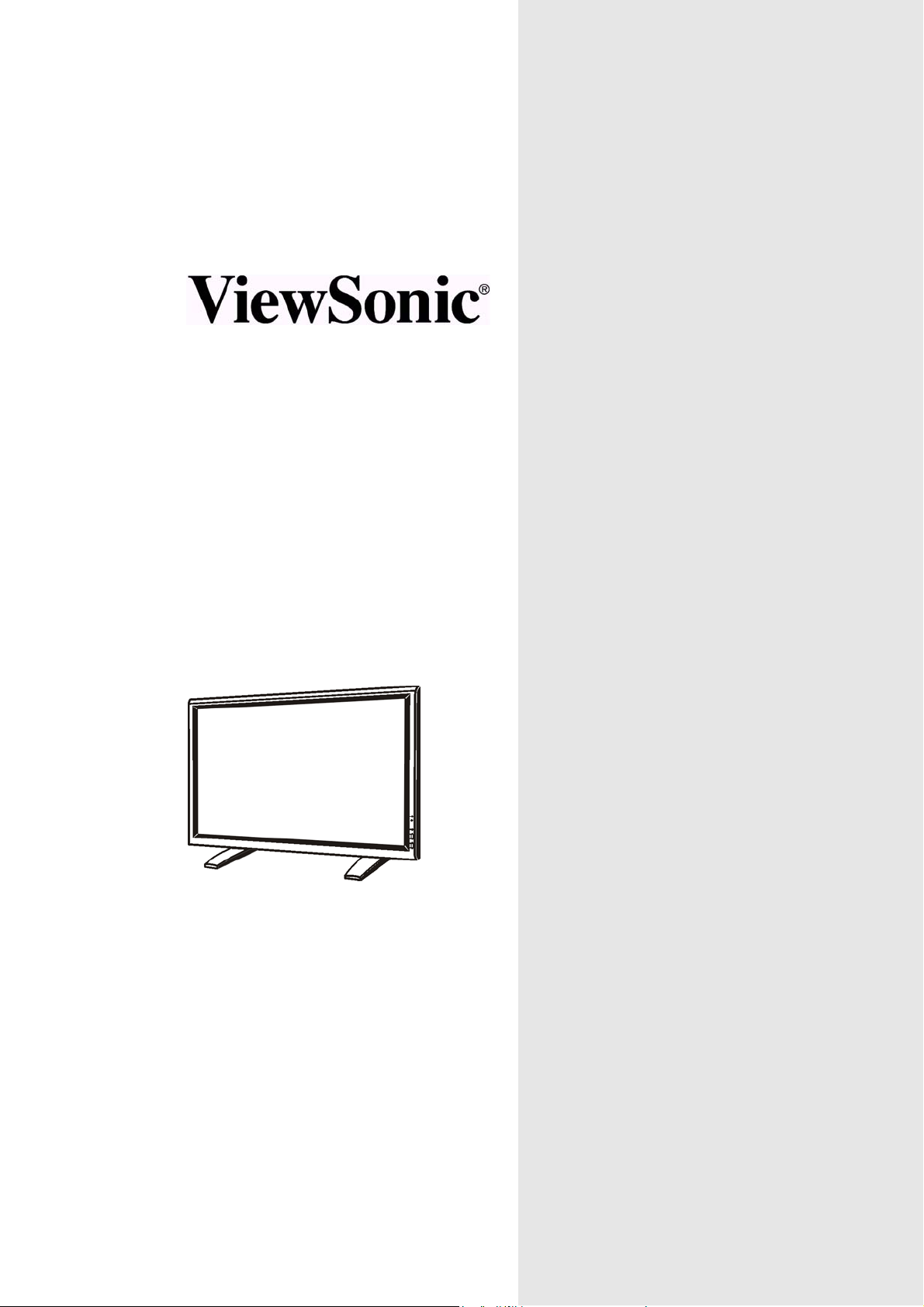
VPW425
USER GUIDE
BENUTZERANLEITUNG
GUIDE DE L'UTILISATEUR
GUÍA DE USADOR
42” PLASMA DISPLAY
Page 2
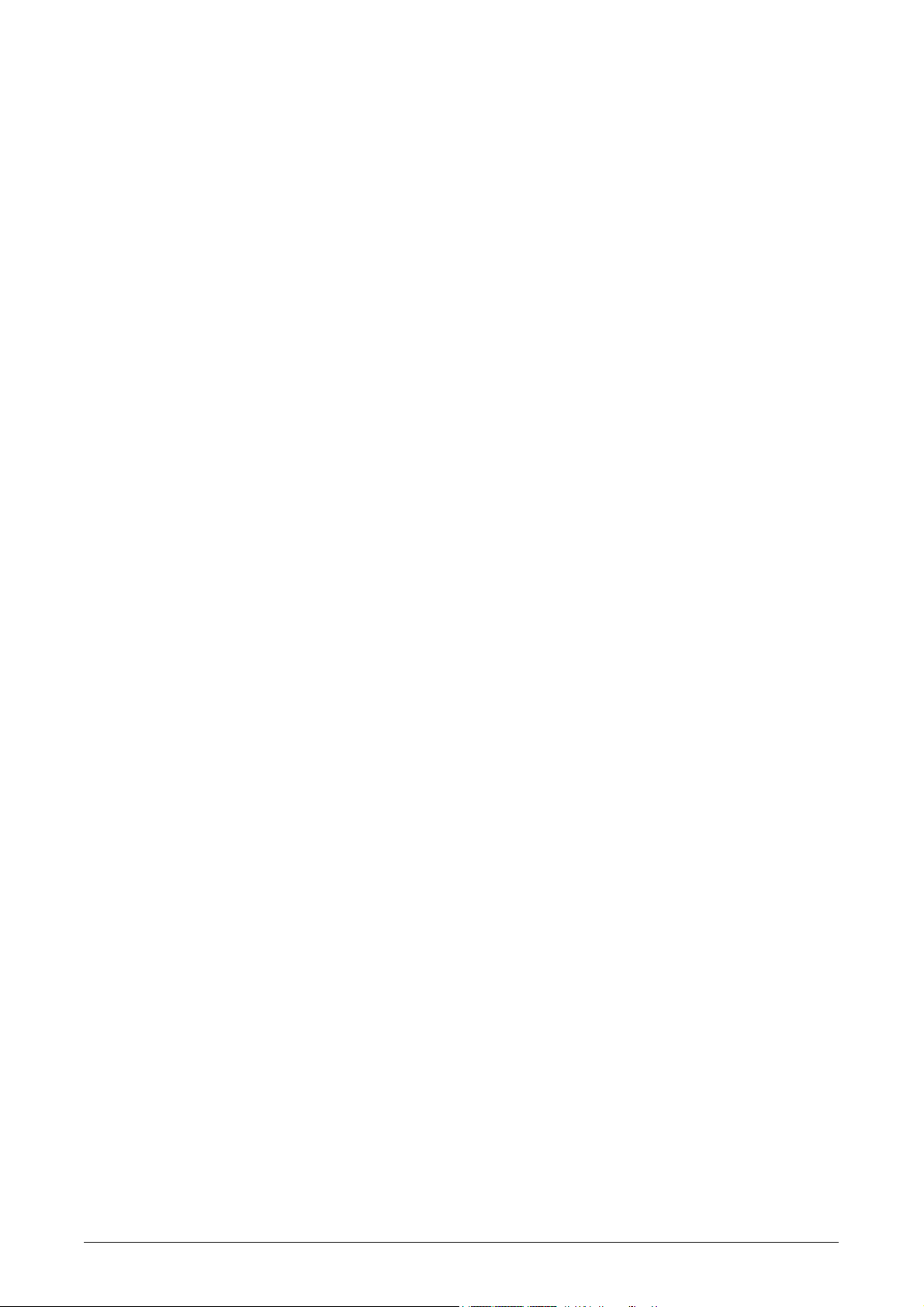
Contenidos
DECLARACIÓN DE COPYRIGHT .......................................................................................................... 1
CONTENIDOS EMPACADORES............................................................................................................2
CARACTERÍSTICAS DE PRODUCTIOS................................................................................................ 3
ENTENDER SU MONITOR
Vista Delantera ......................................................................................................................... 4
Vista Atrasada .......................................................................................................................... 4
Control Remoto en Toda Función........................................................................................... 5
CONECTAR EL MONITOR
Conectar un DVD Player..........................................................................................................6
Conectar a descodificador de HDTV ...................................................................................... 7
Conectar a VCR ........................................................................................................................ 8
Conexiones de TV/Cable TV.................................................................................................... 8
Conexiones de Audio Externo ................................................................................................ 9
Conectar a PC......................................................................................................................... 10
USAR EL MONITOR-ESENCIALES
Powering ON/OFF .................................................................................................................. 11
Seleccionar Fuente de Señal ................................................................................................ 11
Ajustar Volumen de Sonido................................................................................................... 12
Cambiar canales (Modo de TV Sóla) .................................................................................... 12
USAR CON HDTV
Entender HDTV....................................................................................................................... 13
FUNCIONES ADVANZADAS
Picture-In-Picture (PIP) / Side-by-Side Picture (POP) ......................................................... 15
Pantalla Ancha (16:9 Radio de Aspecto) Modos Panorámicos ......................................... 17
Ajustes de On-Screen Display (OSD)................................................................................... 18
Ajustes de Sleep Timer..........................................................................................................19
Ajustes de TV Tuner............................................................................................................... 20
Canal Favorito / Cerradura de Canal .................................................................................... 21
Audio Output Variable y Fijo................................................................................................. 22
Vista Rápida............................................................................................................................ 22
Ajustes de Sonido.................................................................................................................. 22
SRS Surround......................................................................................................................... 22
Sonido de BBE ....................................................................................................................... 22
Altavoz Interno ON/OFF......................................................................................................... 23
Extensión de Bass ................................................................................................................. 23
Ajustes de V-Chip .................................................................................................................. 23
Ajuste de Código.................................................................................................................... 24
Pantalla Informada por Frecuencia Señalada ..................................................................... 25
AJUSTAR IMAGEN
Para TV / AV / Video Componente ........................................................................................ 26
Para RGB / DVI ....................................................................................................................... 27
ESPECIFICACIONES
Especificaciones .................................................................................................................... 28
INSTALACION SOBRE TENSOR DE PARED (OPCIONAL)
Contenido Empacardo........................................................................................................... 32
Pasos de Setup ...................................................................................................................... 33
APENDICE
PROBLEMAS
Problemas Comunes ............................................................................................................. 35
Soporte al Cliente................................................................................................................... 36
GARANTIA LIMITATIVA
PANTALLAS DE PLASMA VIEWSONIC ................................................................................ 37
Pautas Seguras de Cable ...................................................................................................... 38
Instruccines Seguras Importantes ....................................................................................... 39
Limpias y Mantenimientos .................................................................................................... 40
Información de FCC .............................................................................................................. 41
ViewSonic VPW425 i
Page 3
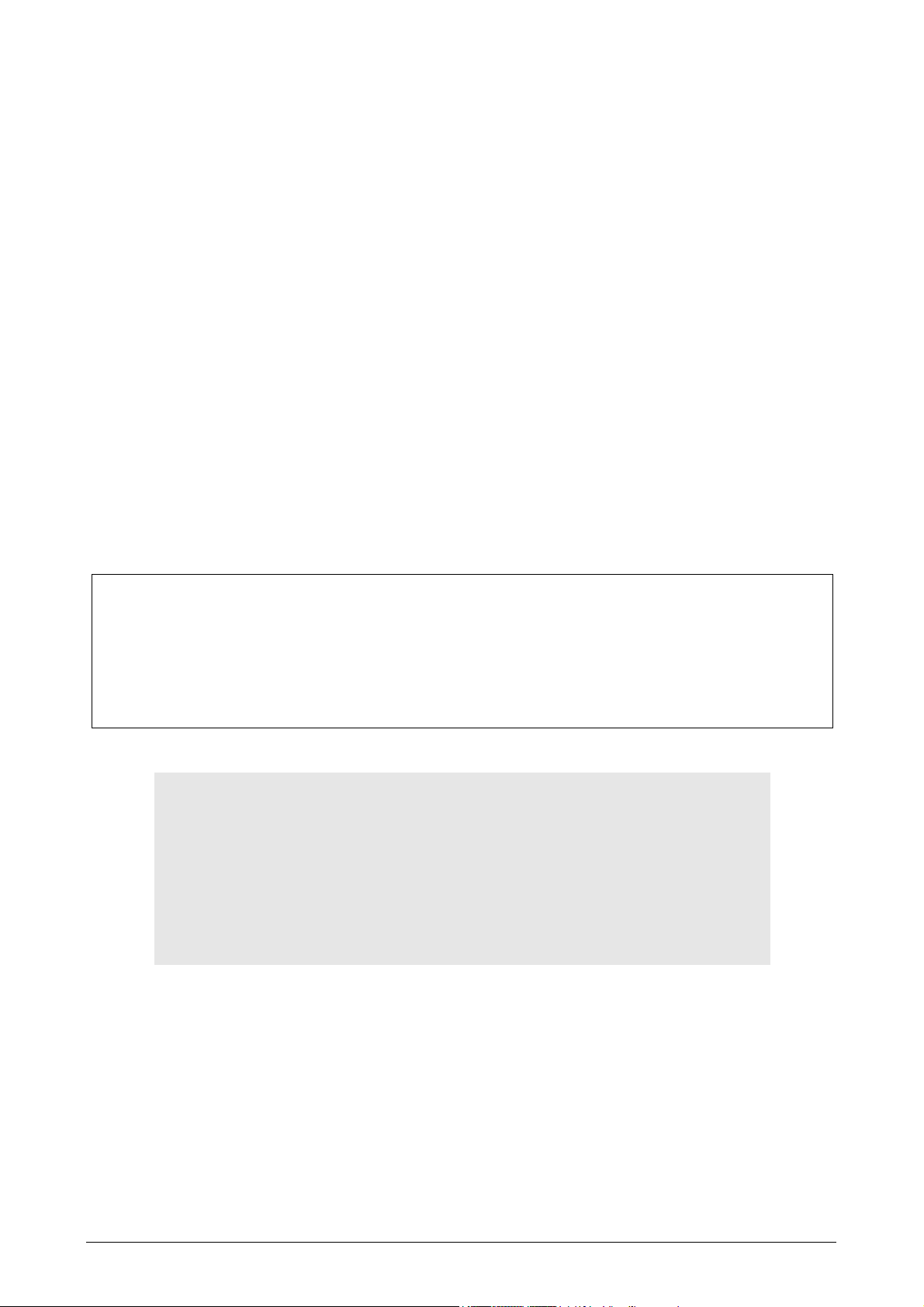
Copyright © ViewSonic Corportation, 2002. Todos los derechos reservados.
Macintosh, Mac y Power Mactintosh son marcas registradas de Apple Computer, Inc.
Microsoft, Windows, Windows NT, y el logotipo de Windows son marcas registradas de Microsoft
Corporation en E.E.U.U. y otros países.
ViewSonic, el logotipo de tres pajaros y ONView son marcas registradas de ViewSonic Corporation.
VESA y SVGA son marcas registradas del Video Electronics Standards Association. DPMS y DDC
son marcas de VESA.
VGA, y XGA son marcas registradas de The International Business Machines Corporation.
Desmentido: ViewSonic Corportation no es propable por errores u omisiones técnicos u editoriales
conteniendo aquí mencionado; ni por daños incidentales o consiguientes resultando de amueblar esta
material, o la ejecución o usar este producto.
En el interés de continuar mejoramiento de producto, ViewSonic Corportation reserva el derecho
para cambiar especidicacoines productivas sin previo aviso. Información en este documento puede
cambiar sin previo aviso.
Ninguna parte de este documento puede copiarse, reproducirse, o transmitirse de cualquiera manera,
de cualquier propósito sin previo permiso escrito de ViewSonic Corporation.
Registración de Garantía Electrónica
Para encontrar su necesarios futuros, y para recibir cualquiera información adicional de producto
como se pone disponible, favor de registrar su garantía de proyector en el Internet a:
http://www.viewsonic.com
Archivos de Image Optimization son disponible también gratis en nuestro web site. Vaya a
www.viewsonic.com y elija “Soporte”. Si no tiene acceso al internet o si requiere el asistente
más, contacte con “Soporte al Cliente” en la página 36.
Para Su Recórdes
Nombre de Producto:
Número de Modelo:
Número de Documento:
Número Consecutivo
Dato de Compra:
ViewSonic VPW425
VPLSM 22554-1W
A-CD-VPW425-1W
_______________
_______________
Eliminación de producto en el fin de vida de producto
ViewSonic está preocupado por la preservación de nuestro ambiente. Favor de eliminar a este
producto propiamente en el fin de su vida útil. Su empresa local de eliminación desechada puede
ofrecer información sobre eliminación propia.
ViewSonic VPW425 1
Page 4
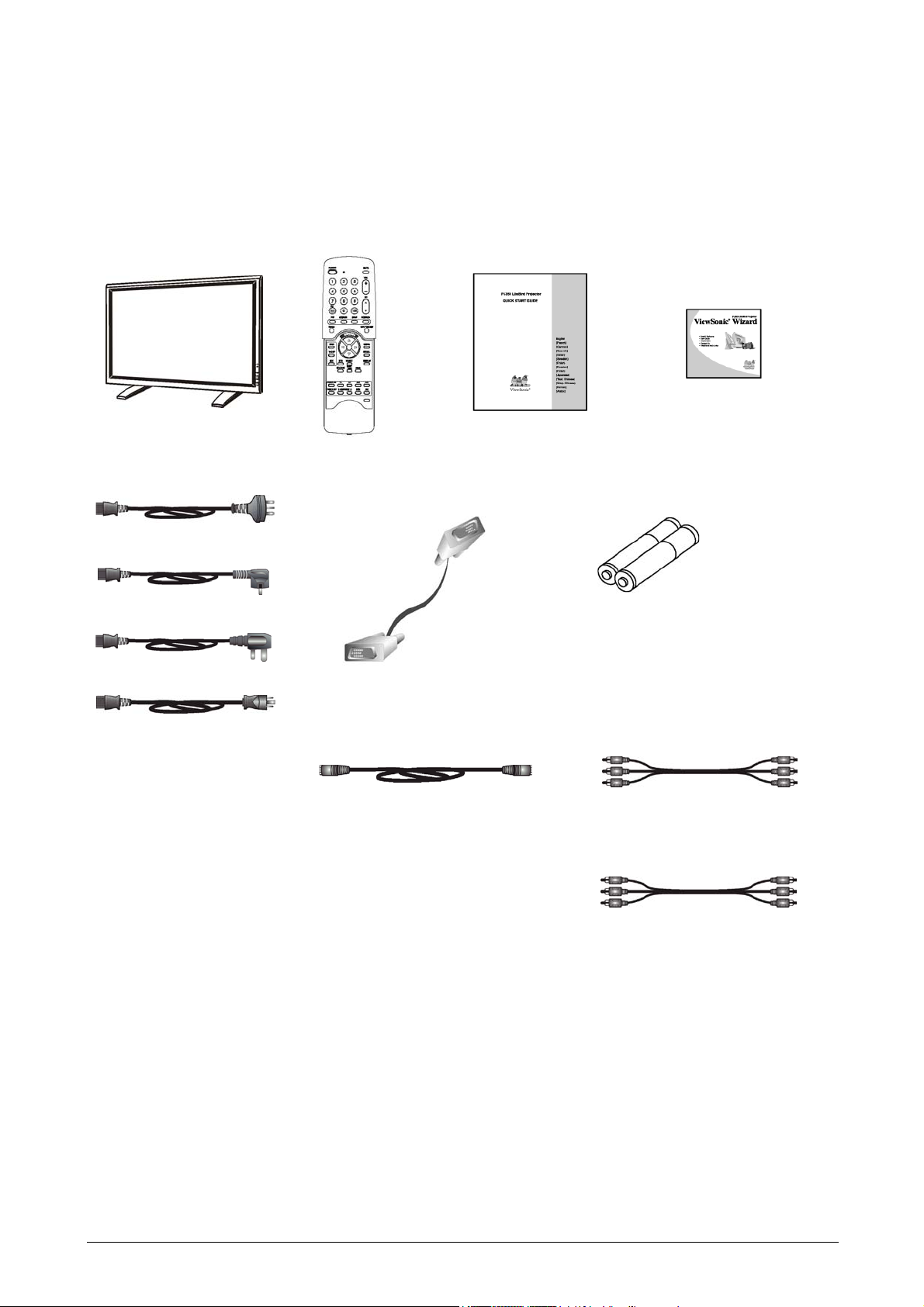
CONTENIDOS EMPARCADORES
Accesorios Suministrados
Favor de verificar que ha recibido las cosas siguientes con su contenido emparcado:
Plasma Monitor Control Remoto Quick Star Guide(QSG)
Power Cable China
VGA Cable
Power Cable EU
Power Cable RU
CD WIZARD
Baterías
Power Cable E.E.U.U.
S-VIDEO Cable RCA Component Cable
RCA Video/Audio Cable
Nota: Solatemente adecuado power cable está ofrecido por el país de destinación.
2 ViewSonic VPW425
Page 5
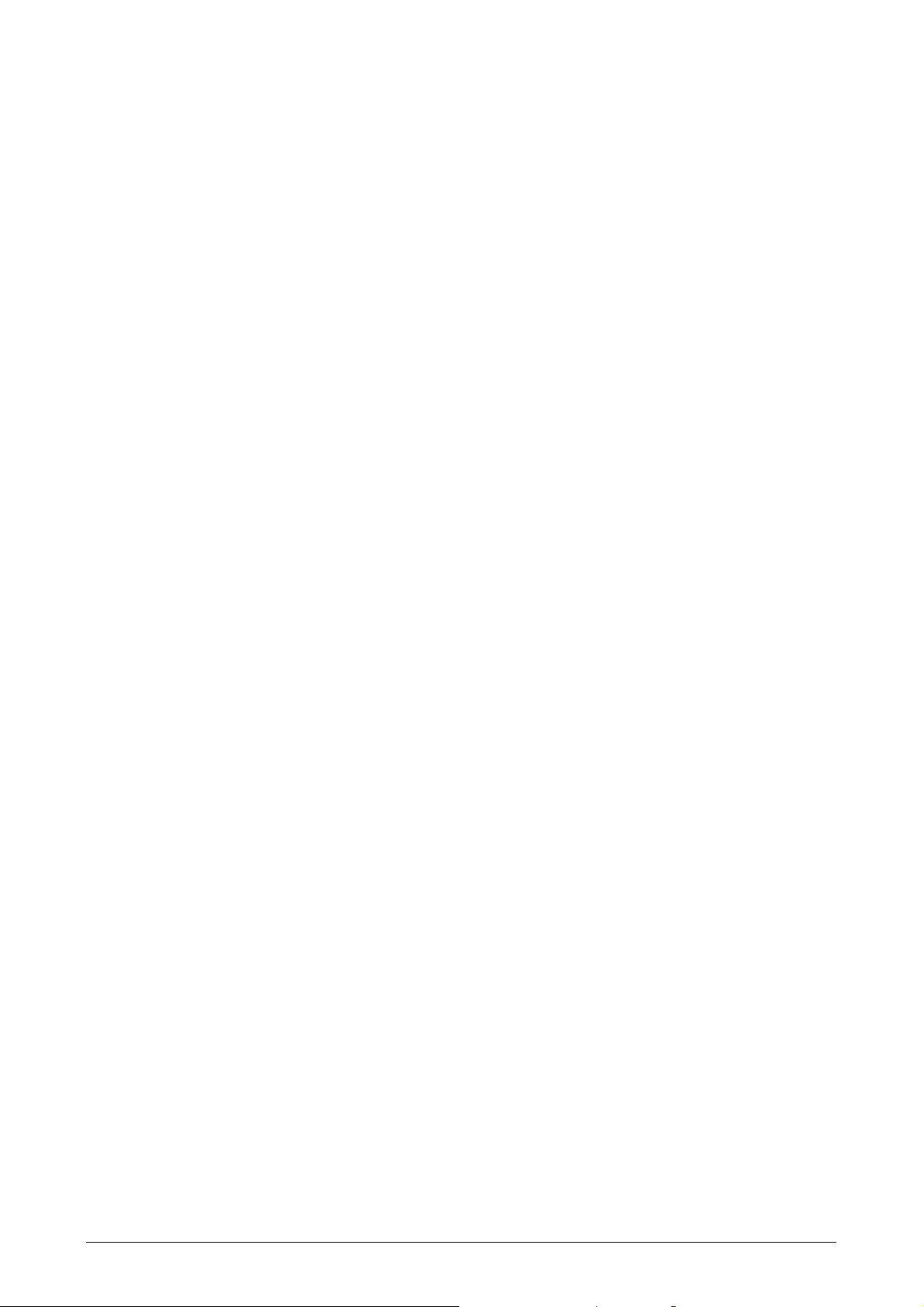
CARACTERISTICAS DE PRODUCTO
Operación Silenciosa Sin Ventilador
Este plasma monitor está construido sin cualquier
ventilador para operaciones silenciosas
adecuadas para aplcaciones relativas de teatro en
casa.
Advanced Digital Image Processing
Advanced digital processor con adaptive motion
de-interlacing convierte toda 15KHz señal en
exploración progresiva para una imagen sin
parpadeo, más brillante.
3:2 Pull-Down para Conversión de
Exploración de Cine
Built-in 3:2 pull-down procesamiento puede
detectar automáticamente y convierte contenido
de cine a pantalla con artefactos de movimiento
mínimo.
3D Comb Filter
Built-in 3 comb filter convierte señal analógico
en un señal figital para procesamiento más
exacto, eliminar interferencia de cross-color para
ejecución de NTSC video superior.
Dual HD Component Video Inputs
Component video inputs de dos alta-definición
con capacidad de auto-detección va a sincronizar
la pantalla a igualar al fuente de señal entrado sin
intervención manual automáticamente.
Picture-in-Picture (PIP)
Mira dos programas simultáneamente usando
picture-in-picture del monitor con cuadro ajustes
de posición de window selectivo.
Side-by-Side Picture (POP)
Mira dos programas simultaneous por dividir la
pantalla en media.
Señal Compatible de HDTV
Este monitor es capaz de aceptar 1080i y 720p
señal de HDTV via un externo HDTV decoder
con RGB o Component Video outputs.
Modos de Digital Zoom
Modos de digital zoom se deshace de barras
negras común a sin contenido de película en16:9
radio de aspecto.
®
BBE
Sound Maximizer
Built-in BBE sound processor exagera la calidad
de sonido.
®
BBE
Sound Maximizer
Built-in SRS sound processor simula efecto de
surround con dos altavoces sólos.
Audio Outoputs Fijo/variable Selectivo
Audio outputs fijo u variable selectivo de
software asegura instalaciones de audio
aplicación flexible.
Built-in Interna Anplificación & Altavoces
Esta pantalla contiene un interno 10-watt (5
wattsx2) audio amplificador y built-in altavoces
suficiente por aplicaciones de multimedia.
Standard DVI Interface
Este monitor está equipado con un built-Digital
Visual Interface para directo “digital-a-digital”
video connectivity con PC estar equipado con un
un adaptador de pantalla de DVI video. El DVI
interface elimina el necesario de digital-to-analog
conversion que resulta en degradación señalada
usualmente.
1280x1024 SXGA Soporte
La maquina de escalar digital de onboard puede
aceptar varios PC y HDTV señales y indica en el
mapa digitalmente los señales a concordar a
852x480 pixeles.
Señales compatibles incluyen resoluciones de PC
hsata señales de 1280x1024 y HDTV incluyendo
702p y 1080i.
Discotinuo Power ON/OFF
Separa Power ON/OFF botones en el control
remoto que facilita la grabación de IR macros con
setups de sistema advanzado.
Teclas Selectivas de Input Directo
Separa teclas selectivas de input en el control
remoto que permite selección rápida y fácil de
inputs varios.
Bass Extension Circuitry / Subwoofer out
Aumenta ejecución de bass por añadir un
separate powered subwoofer al subwoofer output
de monitor.
RS232 Serial Conexión
El RS232 command set incluye cerradura de
panel delantero, selección de input, power on/off,
volumen y otros standard RS232 command
controles.
Característica del sintonizador de la TV
Compatible con formato de NTSC.
ViewSonic VPW425 3
Page 6
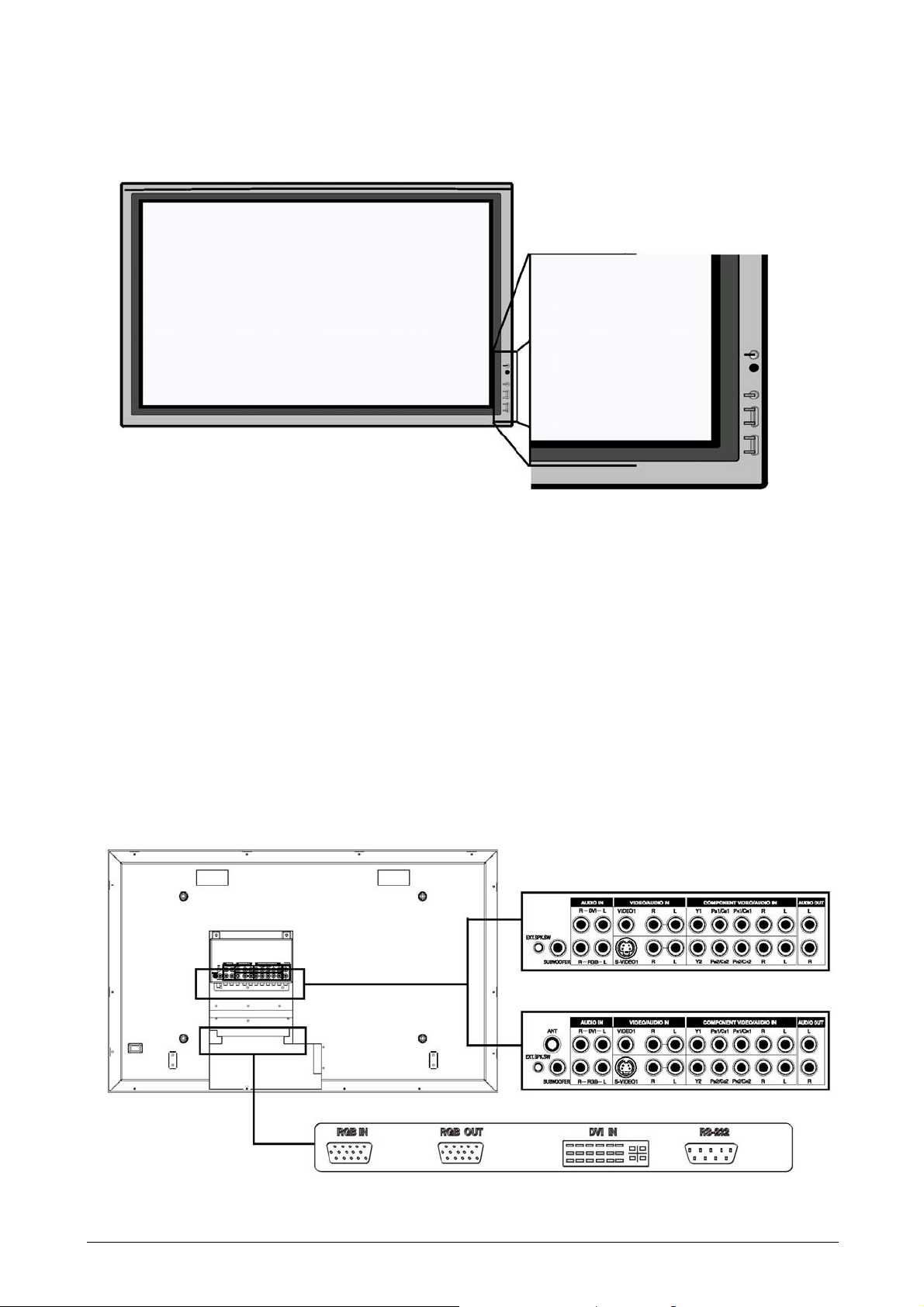
ENTENDER SU MONITOR
Vista Delantera
Botón de Poder (Standby)
Abre power on/off de modo de standby. Hay un
espera de 3 segundos entre on/off ciclos.
Estado LED
Amarillo Sólido – Standby (Power OFF)
con AC power detectado
Si el interruptor principal (panel atrasado) se
cierra, este LED no va a ilimunar.
Solid Yellow - Standby (Power OFF) with
AC power detected
El LED va a iluminar en el color amarillo si el
monitor es shut-off, pero el power cord principal
enchufa en la espalda de la unidad.
Verde Sólido – Power ON
Botón de Input
Usa este botón para enchufar entre inputs disponibles.
Menu +/- Botones
Usa este menú a contratar el On Screen Display
menu.
Ajuste de Volumen +/- Botones
Usa estos botones a ajustar volumen up and down.
Estas teclas también sirve como teclas de ajuste
cuando On Screen Display está contratado.
Vista Atrasada
4 ViewSonic VPW425
Video Conectores (sin TV Tuner)
Video Conectores (con TV Tuner)
RGB / Computador Relatado
Page 7
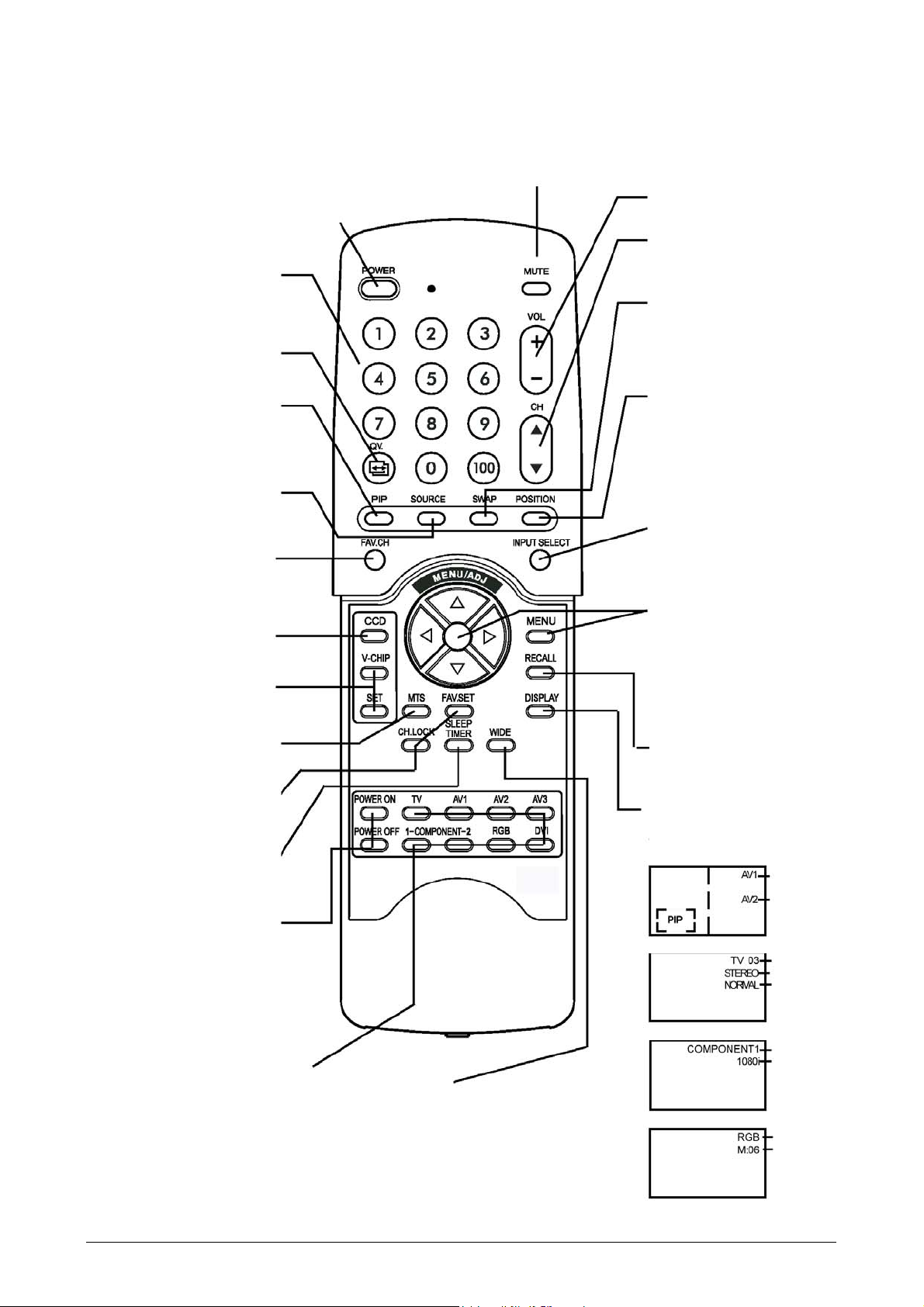
Control Remoto en Toda Función
Standby Power On/Off
Pulsa este botón para abrir el monitor de
modo Standby. Lo pulsa otra vez para
cerrara modo Standy.
Number Keypad*
Usa number keypad a elegir el
canal de TV que quiere ver.
Vista Rápida*
Usa tecla de Vista Rápida a
recordar el canal ultimo de TV
mirado. (Vea Páginas 22)
PIP (Botón de Picture-in-
Picture)
Abre modo de PIP (Botón de
Picture-in-Picture) y POP
(Side-by-Side)
Fuente de PIP/POP
Cambia la fuente de input del PIP
o POP Sub-window.
(Vea Página 15)
Canal Favorito*
Recuerda canales de TV
programado usar Memoria de
canal favorito.(Vea Página 21)
Captura Cerrada*
Abre Modo de Captura Cerrada.
V-Chip*
Contrata Ajuste de V-Chip
Protection circuitry.
(Vea Página 23)
MTS Stereo*
Contrata MTS stereo reception
para TV. (Vea Página 20)
Cerradura de Canal/Fav. Set*
Contrata Cerradura de Canal y
Menú de Setup de Canal
Favorito. (Vea Página 21)
Sleep Timer
Contrata Ajuste de Sleep Timer.
(Vea Página 19)
Discontinuo Power ON/OFF
Apreta OFF a enviar monitor en
modo de Standby. Apreta ON a
power on de modo de standby.
(Vea Página 11)
Sound Mute On/Off
Volumen +/-
Cambia volumen up u down.
Canal UP/DOWN*
Cambia canales de TV
secuenciamente por apretar
+/-.
SWAP
Esta tecla cambia la pantalla
principal y sib debajo de
modos de PIP o POP.
(Vea página 15)
Posición de PIP
Esta tecla cambia el PIP subwindow a 4 locaciones
diferentes esquinadas.
(Vea Página 15)
Input Select
Apreta a elegir modos señalados
de input secuenciamente.
(Vea Página 11)
Ajuste de MENU
1 Muestra OSD menu por
apretar tecla Ï o Ð o tecla
MENU.
2 Se enrolla por la categoría
principal de OSD usando
tecla Í o Î.
Ð
3 Apreta las teclas Ï o
otra
vez para elegir sub-options
dentro de la categoría.
4 Apreta teclas Í o Î para
cambiar el ajuste actual de
sub-optoin.
Recordar
Recuerda ajustes de default
picture. (Vea Página 26)
Display
Apreta para mostra el
estado del monitor.
Modo de AV (PIP/POP On)
Fuente Principal
Fuente de PIP/
POP
Modo de TV (con/Tuner)
Fuente Principal
Estado de Audio
Estado de Canal
Teclas Selectivas de Input Directo
Directamente cambia selección señalada
de input Por apretar la tecla apropiada.
ANCHURA
Fiadores entre ajustes varios
de radio de aspecto.
(Vea Página 17)
Modo Componente
Fuente Principal
Señal de Entrada
Modo de RGB
Fuente Principal
Formato de
Señal (Vea
ViewSonic VPW425 5
Page 8
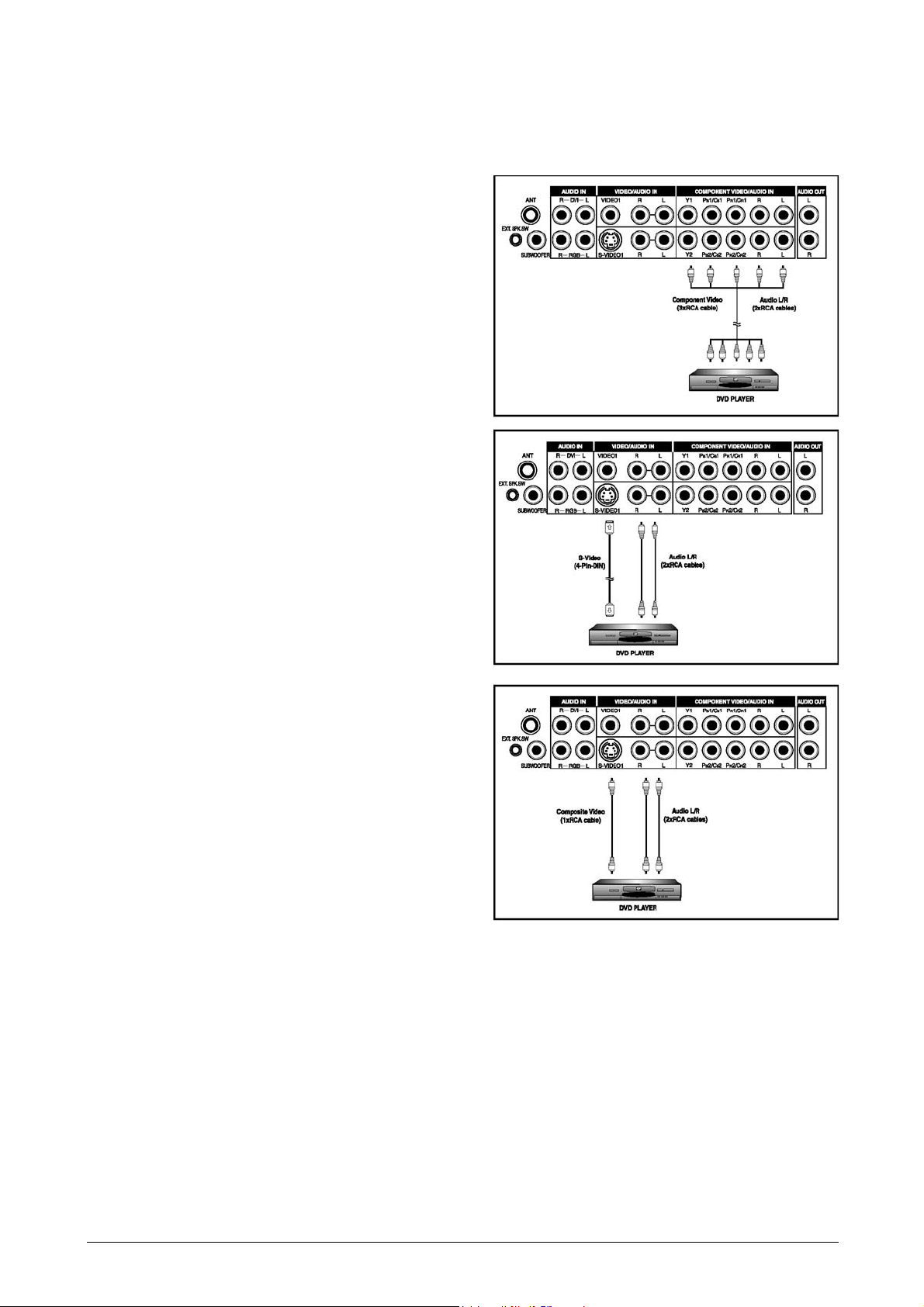
CONECTAR EL MONITOR
Conectar un DVD Player
Usar Component Video Input
1. Conecta el enchufe de color verde (etiquetado de “Y”)
desde el DVD al enchufe de color verde “Y1” del monitor.
2. Conecta el enchufe de color rojo (etiquetado de “P
“C
”) Desde el DVD al enchufe de color rojo “PR1 /
R
C
1” del monitor.
R
3. Conecta el enchufe color azul (etiquetado de “P
“C
” ) Desde el DVD al enchufe de color azul “PB 1/
B
C
” del monitor.
B
4. Conecta los enchufes rojos (R) y blancos (L) de audio
desde el DVD a los enchufes R y L de audio-in localizado al lado del Conector “P
1 / CR1”.
R
Usar S-Video Input
1. Conecta el conector de S-Video (4-pin DIN) desde el
DVD al Input de “S-VIDEO 1” a la espalda de monitor.
2. Conecta los enchufes rojos (R) y blancos (L) de audio
desde el DVD a los enchufes R y L de audio-in localizado al lado del conector S-VIDEO 1.
B
R
” o
” o
Nota:
Hay dos grupos de
inputs componentes
ofrecidos. Puede usar
cualquier grupo de
inputs components para
conectar su DVD.
Usar Composite (AV) Video Input
1. Conecta el (video) conector “amarillo” desde el DVD al
input De “VIDEO 1” amarillo a la espalda de monitor.
2. Conecta los enchufes rojos (R) y blancos (L) de audio
desde El DVD a los enchufes R y L de audio-in localizado al lado del conector “amarillo” de VIDEO 1.
6 ViewSonic VPW425
Page 9
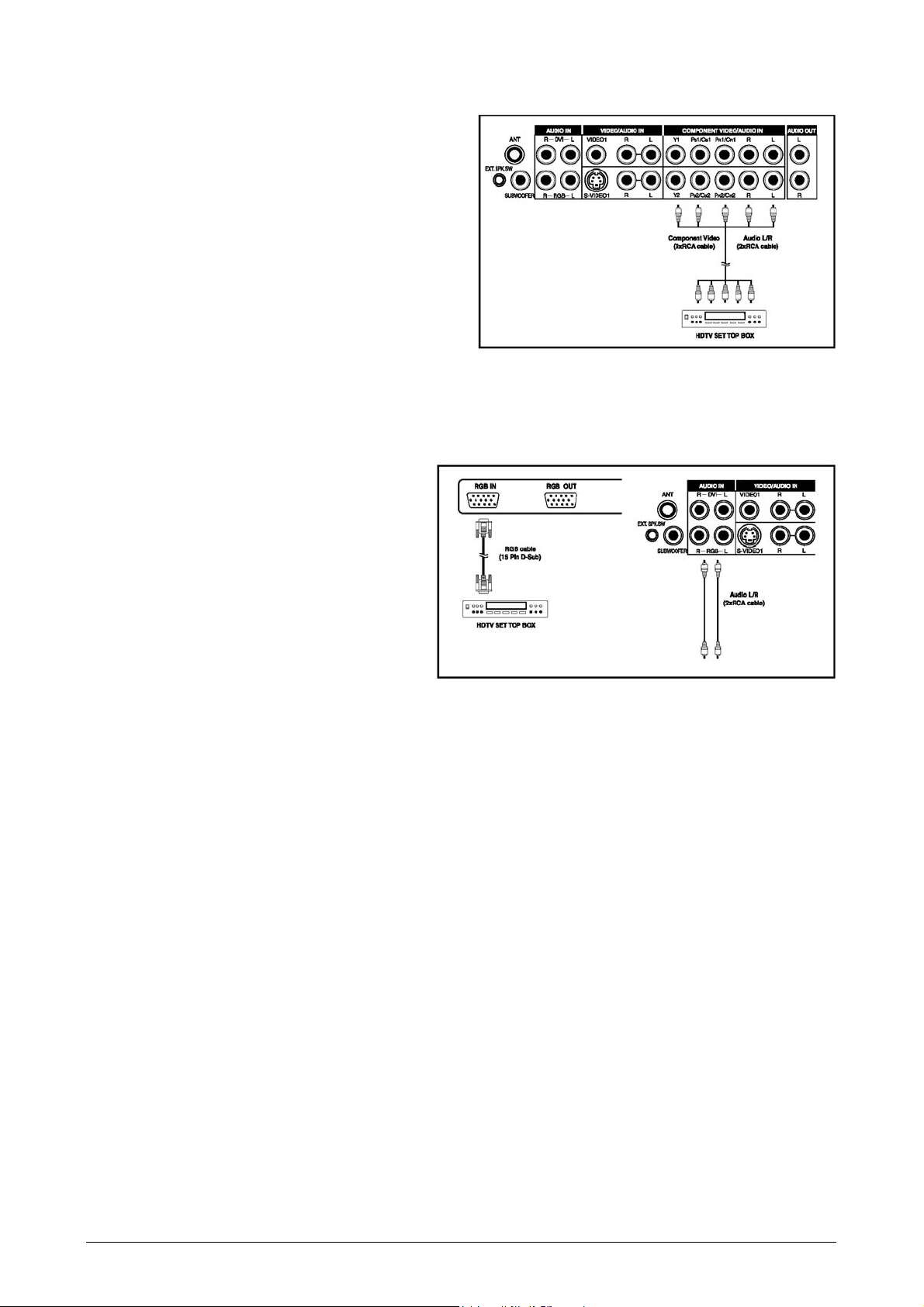
Conectar un Descodificador de HDTV
Usar Component Video Input
1. Conecta el enchufe verde (etiquetado de “Y”) desde
el descodificador de HDTV al enchufe verde “Y1”
del monitor.
2. Conecta el enchufe rojo (etiquetado de “P
desde el descodificador de HDTV al enchufe rojo
1 / CR1” del monitor.
“P
R
3. Conecta el enchufe azul (etiquetado de “P
desde el descodificador de HDTV al enchufe azul
1/ CB 1“ del monitor.
“P
B
4. Conecta los enchufes rojos (R) y blancos (L) de
audio desde el descodificador de HDTV a los
enchufes R y L de audio-in localizado al lado del
conector “P
1 / CR1”.
R
Nota:
Unos descodificadores de HDTV no puede tener un
Component Video output. En contrariom usa método
de RGB input.
Hay dos grupos de inputs components ofrecidos.
Puede usar cualquier grupo de inputs components
para conectar su descodificador de HDTV.
Usar RGB Input
1. Conecta el conector de 15-pin D-Sub RGB
desde la espalda del descodificador de HDTV
al Conector de RGB-IN localizado a la
espalda del monitor.
2. Conecta los enchufes rojos (R) y blancos (L)
de audio-out desde el descodificador de
HDTV a los enchufes R y L de audio-in localizado a la izquierda del conector S-Video 1.
” o “CR”)
R
” o “CB”)
B
Nota:
Unos descodificadores no puede tener un
RGB output. Usa método de Component
Video input si esto es el caso.
En conectar su descodificador de HDTV al
RGB input del monitor, es necesario de
ajustar varios ajustes de imagen en el monitor
para corresponder al output de descodificador
de HDTV correctamente (Vea páagina 27).
Esto se causa por el ajuste de tiempo de video
direferente por fabricantes de vario HDTV set
top box.
ViewSonic VPW425 7
Page 10
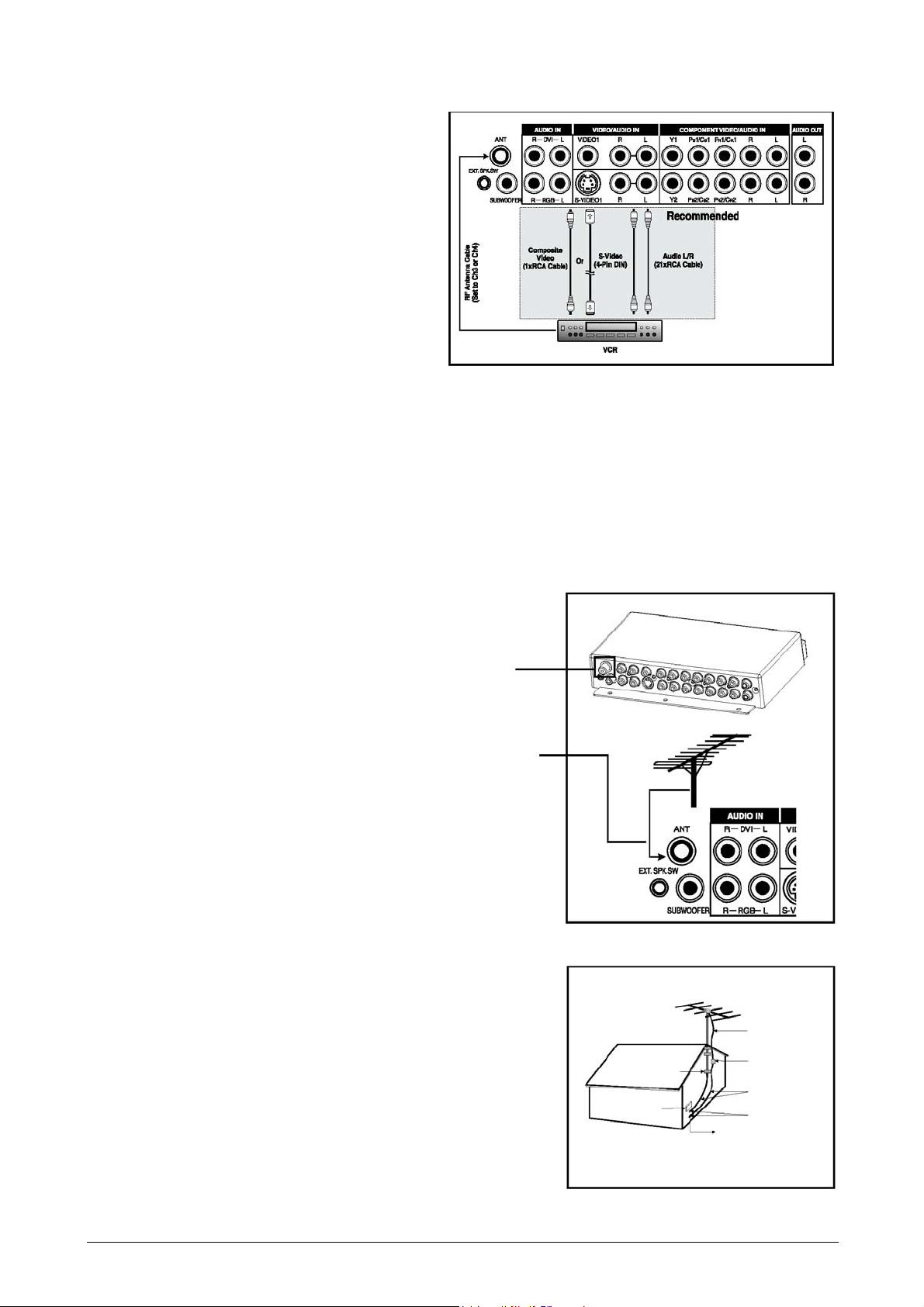
Conectar un VCR
Usar S-Video Input
1. Conecta el conector de S-Video (4-pin DIN)
desde el VCR al input de “S-VIDEO 1” a la
espalda de monitor.
2. Conecta los enchufes rojor (R) y blancos (L) de
audio desde el VCR a los enchufes R y L de
audio-in localizado al lado del conector de SVIDEO 1.
Usar Composite Input
1. Conecta el “amarillo” (video) out conector desde
el VCR al input Amarillo de “VIDEO 1” a la
espalda de monitor.
2. Conecta los enchufes rojos (R) y blancos (L) de
audio-out desde el VCR a los enchufes R y L de
audio-in localizado al lado del conector “amarillo” deVIDEO 1.
Usar TV Input
1. Conecta el conector de “output a TV” (RF out o
Antena out) desde el VCR al ANT “antenna”
input a la espalda de monitor.
Nota:
La opción de TV input es disponible solamente
cuando Un TV tuner está instalado dentro del monitor.
Cable tiene que conectarse desde wall/cable box en
VCR’s antenna (RF) input.
Conexiones de TV/Cable TV
Conectar al TV o Cable TV
1. Asegura su monitor que está equipado con un TV tuner.
Puede identificar via ver a los enchufes conexos localizado a
la espalda del monitor. Si hay un tipo threaded-screw de
conector (se llama el conector de RF), entonces tiene un TV
tuner. Si no ve este tipo de conector, entonces no tiene un
TV tuner instalado.
2. Conecta el cable de RF desde la atena u cable socket al
conector de RF etiquetado de “ANT” a la espalda del monitor.
Notas:
Si su monitor no está equpado con un TV tuner, favor de
contactar su local representante de vendas para comprarlo.
Todavía puede recibir TV o Cable TV reception sin el TV
tuner si tiene un VCR con un built-in TV tuner conectado a
la espalda del monitor. Vea conectar un VCR para instrucciones en cómo adjunta un VCR a este monitor.
Instrucciones Seguras Importantes: Base de Antena Exterior
Si un sistema de exterior antena u cable está conectado al TV
receiver, asegura el sistema de atena u cable se funda para
ofrecer unas protecciones contra voltage surges y built-up
static charges.
Sección 810 del National Electrical Code (NEC) ofrece
información con respecto a base propio del mástil y estructure soportante, base del cable de lead-in a la unidad de
antenna descargada, medida de conductores básicos,
locación de unidad de antenna descargada, conexión a electrodes básicos, y requerimientos para el electrodo básico.
Ejemplo de base de antenna según National Electrical Code
es como la foto derecha.
CABLE DE
ANTENA EN
ALAMBRE
UNIDAD DE
ABRAZADERA
DE TIERRA
EQUIPAMIENTO
DE SERVICIO
ELECTRICO
CODIGO ELECTRICO NEC-NACIONAL
ANTENA DESCARGADA (NEC SECCION 810-20)
CONDUCTORES
DE TIERRA (NEC
SECCION 810-21)
ABRAZADERA DE
TIERRA
SISTEMA DE ELECTRODO DE TIERRA DE
SERVICIO PODEROSO
(NEC ARTE 250, PARTE
8 ViewSonic VPW425
Page 11
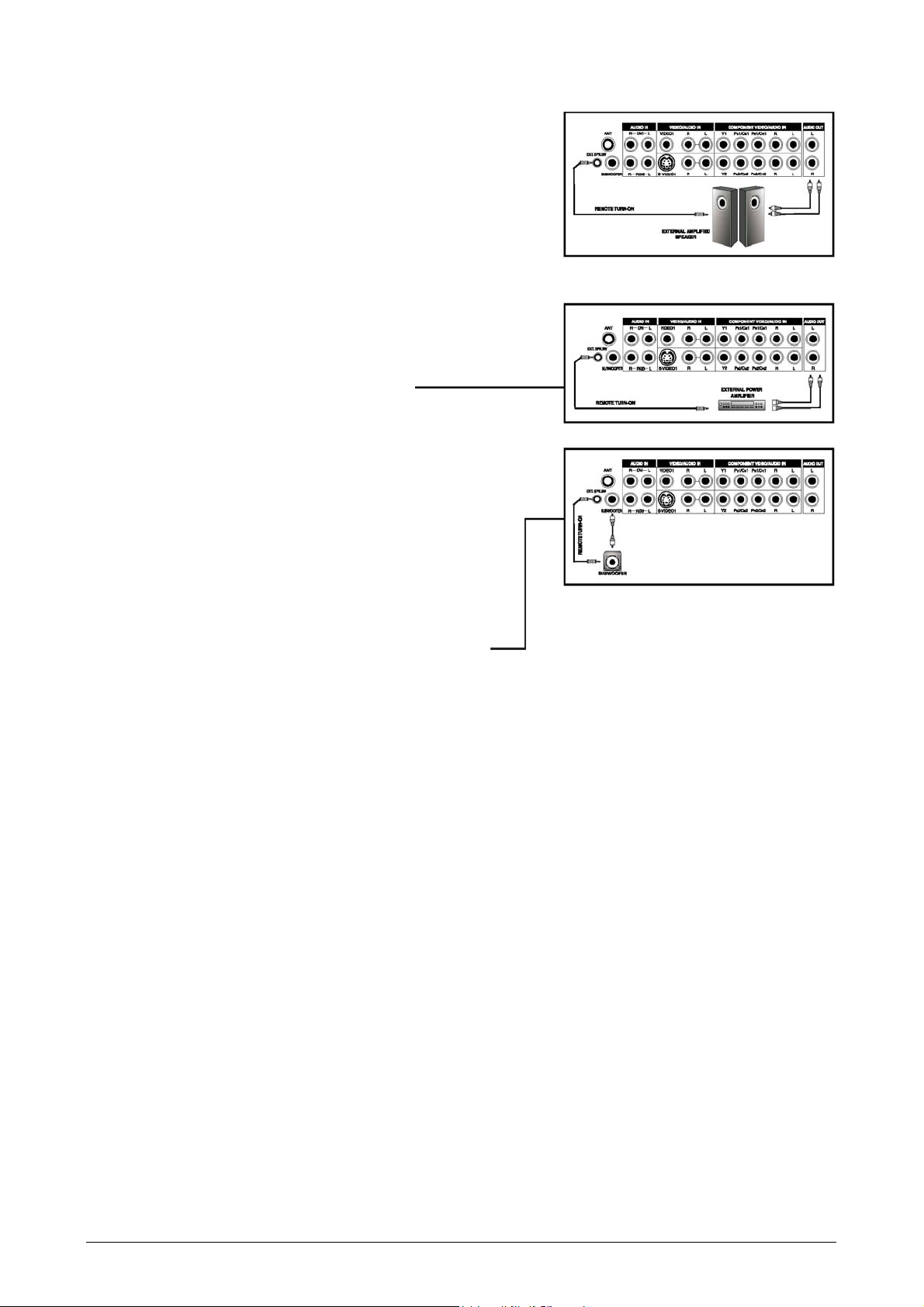
Conecciones de Audio Externo
Conectar Altavoces Amplificativos Externos
1. Este monitor puede conectarse a un jugo externo de altavoces
amplificativos usando los enchufes de AUDIO OUT localizado a la espalda del monitor. Además, este monitor está
equipado con un pequeñno 3.5mm phono style plug para
aplicaciones de turn-on remoto que va a enviar un señal de
turn-on/off remoto a los altavoces amplificativos externos.
2. Conecta los enchufes rojos (R) y blancos (L) de AUDIO
OUT desde al lado derecho del panel de conector al amplificador o auricular externo.
3. Como una opción, puede usar el enchufe de turn-on remoto.
Favor de notar no es todos amplificadores externos que puede
aceptar señales de turn-on remoto.
Conectar a un Amplificador Externo
1. Este monitor puede conectarse a un amplificador externo
usando los enchufes de AUDIO OUT localizado a la espalda
del monitor. Además, este monitor se equipa con un pequeño
3.5mm phono style plug de aplicaciones remotas de turn-on
que envia un señal remoto de turn-on/off al amplificador
externo automáticamente.
2. Conecta los enchufes rojos (R) y blancos (L) de AUDIO OUT
desde lado derecho del panel de conector al amplificador o
receptor externo.
3. Como una opción, puede usar el enchufe remoto de turn-on.
Favor de notar que no no todos amplificadores externos
pueden aceptar señales remoto de turn-on.
Usar el Subwoofer Out (Conectar un Subwoofer)
1. Este monitor está equipado con un subwoofer output para
conectar a un subwoofer amplificativo externo.
2. Conecta un RCA cable del enchufe de subwoofer output al
subwoofer externo.
Nota:
El enchufe de AUDIO OUT RCA
puede establecer a cualquier niveles
de audio output Fijo u Variable. Favor
de ver página 22 de explanación adicional de esta característica.
Los RCA subwoofer output frequencies debajo de 120Hz. El subwoofer
va a usar el mismo ajuste de audio
output Fijo u Variable de enchufes de
AUDIO OUT RCA.
El nivel de 3.5mm phono/earphone
output está usado por aplicaciones de
turn on/off remoto siempre.
ViewSonic VPW425 9
Page 12
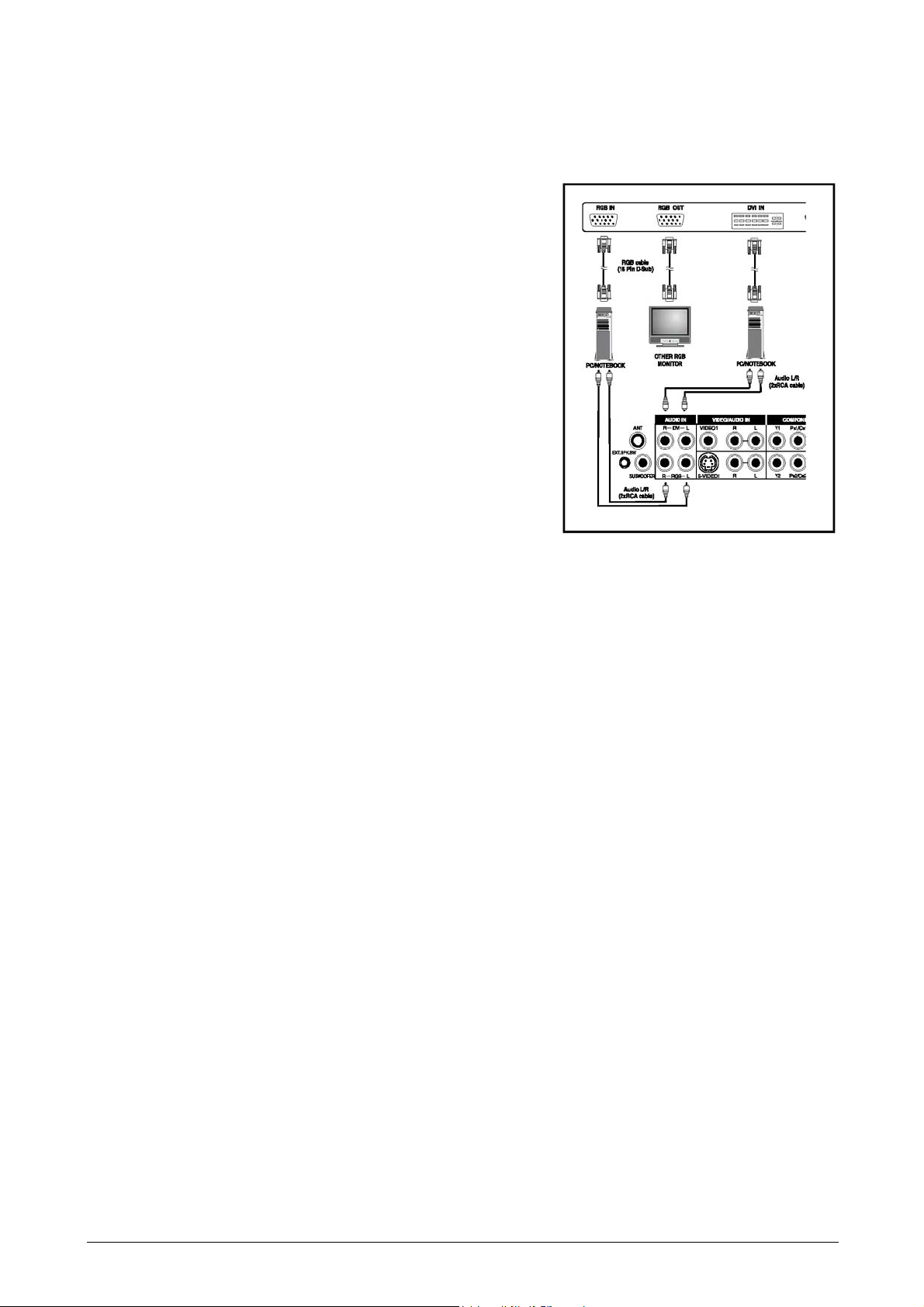
Conectar un PC
Usar RGB o DVI Video Input
1. Para más PC’s, conecta el conector de 15-pin D-Sub RGB desde
la espalda del PC al Conector de RGB-IN localizado en la
espalda del monitor. Si tiene un PC que está equipado con un
DVI (Digital Visual Interface), puede conectar el conectador de
PC DVI desde la espalda del PC al Conector de DVI-In localizado a la espalda del monitor.
2. Conecta los enchufes rojos (R) y blanco (L) de audio desde el PC
a los enchufes R y L localizado a la izquierda del conector de
VIDEO 1. Si está usando una interface de DVI, simplemente
conecta los enchufes (R) y (L) de audio a los enchufes R y L
localizado a la izquierda del conector de VIDEO 1.
Notas:
Su PC puede tener enchufes de audio en la forma de un 3.5mm
phono plug. Si esto es el caso, va a tener que usar un phono-plug
a RCA converter cable para conectar audio.
Un RGB loop-out etiquetado “RGB Out” va a permitir otro RGB
monitor a conectarse. El RGB loop-out va a visualizar le mismo
señal en la fuente de señal de RGB In.
La resolución de pantalla física es un maximum de 640x480 dots
cuando radio de aspecto está puesto en “4:3”, y 850x480 dots
cuando pone en “16:9”. Si la resolución de pantalla de PC excede
estos maximums, el monitor va a tener que eliminar dots artificialmente para instalar en la pantalla de la capacidad de dot
físico; por lo tanto, es possible que el monitor no debería poder
mostrar detalles con claridad adecuada.
10 ViewSonic VPW425
Page 13
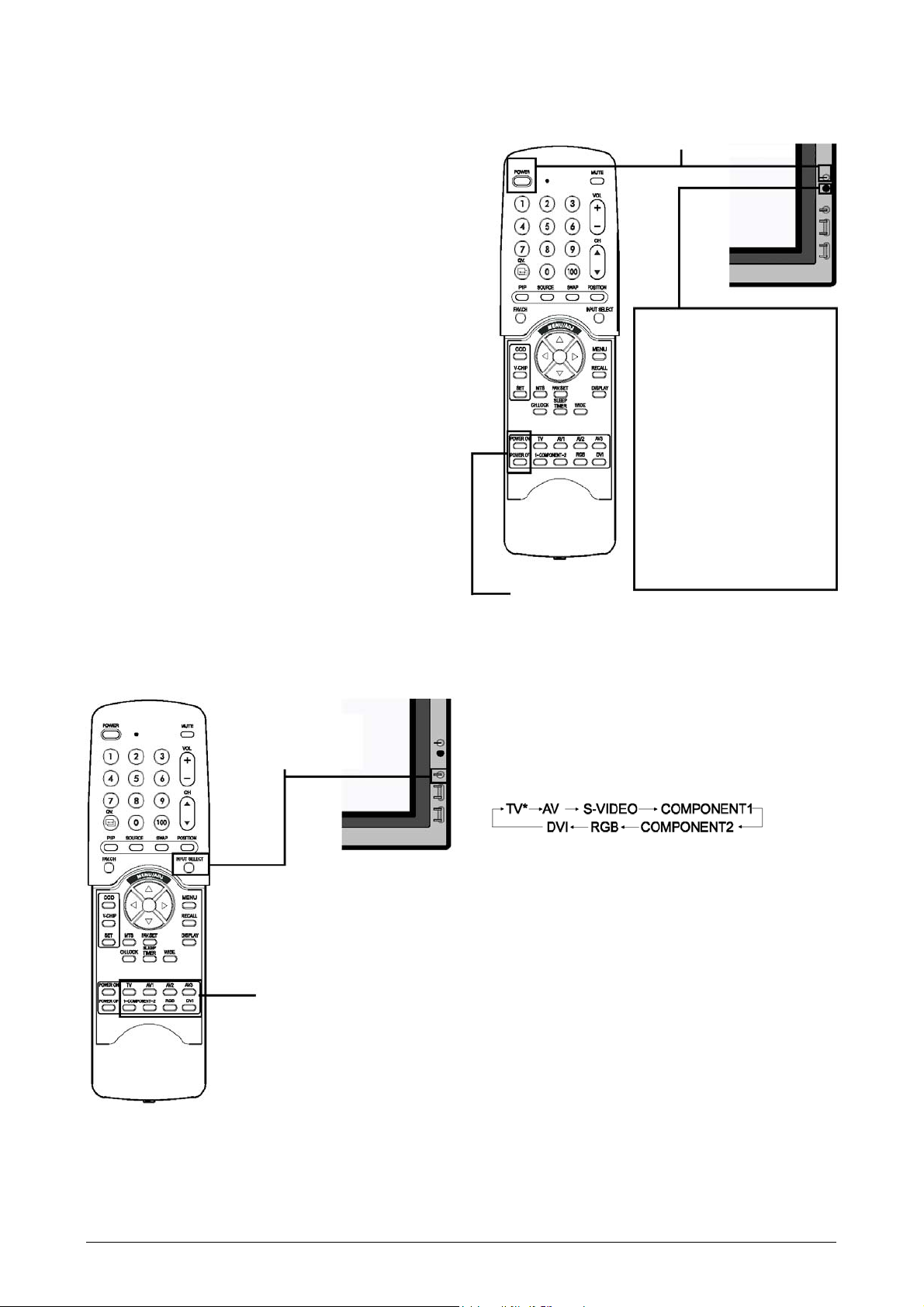
USAR EL MONITOR - ESENCIALES
Powering ON / OFF
Usar Panel Delantero u Control Remoto
1. Asegura que el monitor está enchufado al wall outlet y el AC interruptor principal localizado en el
monitor de atrás se cambia a la posición ON. Si el
poder se enchufa y el AC interruptor es on, el
STATUS LED va a iluminar en color Amarillo
sólido.
2. Aprieta el botón de POWER en el panel delantero
u el control remoto.
3. El monitor va a abrir después de un pausa breve
ahora. El STATUS LED ahora va a recorrer verde
a indicar poder en estado.
4. Para cerrar power, simplemente aprieta el botón de
POWER en el panel delantero u el control remoto
otra vez.
Usar Teclas de Power ON/OFF Separado
1. Las teclas de POWER ON/OFF separado envian
dos señales separados al monitor.
2. Para abrir power, simplemente aprieta el botón de
POWER ON. Si el monitor es abrierto ya, apretar
este botón va a no tener efecto.
3. Para cerrar power, simplemente aprieta el botón de
POWER OFF. Si el monitor es cerrado ya, apretar
este botón va a no tener efecto.
PODER (Botón de madera)
PODER
ON/OFF Distinto
Status LED
No está iluminado- no AC
power detectado
Si el interruptor principal
(panel atrasado)está cerrado,
este LED no va a iluminar.
Amarillo Sólido-Standby
(Power OFF)con AC power
detectado
El LED va a iluminar en color
amarillos si el monitor se
corta pero el cable principal
se enchufa a la espalda de la
unidad.
Verde Sólido – Poder ON.
Elegir Fuente de Señal
Seleccionar de Input
(Botón de madera)
Teclas Selección de
Input Directo
Usar Panel Delantero u Control Remoto
1. Aprieta la tecla de INPUT en el panel delantero u
la tecla de INPUT SELECT en el control remoto.
2. Apretar la tecla INPUT va a circular el monitor via
todo disponible input signal sources en el orden
siguiente:
Usar Teclas Selectivas de Input Directo
1. Si no prefiere a circular via todos inputs disponibles, puede usar las teclas Selectivas de INPUT
Directo localizado al fondo del control remoto.
2. Simplemente elije el input que desea cambiar a y
apretar la tecla Selectiva de Input Directo de eso
input.
Notas:
Si TV tuner no está instalado, TV opción no va a
ser disponible.
Unos de las teclas Selectivas de Input Directo no
va a aplicarse de este monitor.
Para AV modo, usa AV1.
Para S-Video, usa AV2.
ViewSonic VPW425 11
Page 14

Ajustar Volumen de Sonido
Usar Panel delantero u Control Remoto
1. Para subir volumen de sonido, aprieta VOLUMEN
+ el cualquier panel delantero de monitor o en el
control remoto.
2. Para bajar volumen de sonido, aprieta VOLUMEN
– en cualquier panel delantero de monitor o en el
control remoto.
Usar MUTE
1. Si desea apagar el volumen en una base temporal,
simplemente aprieta la tecla MUTE para apagarel
volumen.
2. Cuando el volumen de monitor está silenciado, el
monitor va a mostrar “MUTE” en la esquina derecha superior de la pantalla.
3. Para soltar el modo de Mute, simplemente aprieta
la tecla de MUTE u el botón de VOLUMEN +/otra vez.
Notas:
Si los altavoces de buit-in de monitor se cierran
usar el OSD, entonces controles de volumen no va
a afectar volumen generado por el altavoz de builtin.
Controles de Volumen son válido cuando audio
output está puesto a “variable” (Vea página 22). Si
audio output está puesto a “fijo”, entonces control
de volumen no es activo.
MUTE
VOLUMEN +/-
Cambiar Canales
(Modo de TV Sólo)
Usar Control Remoto
1. Cambia input a modo de TV.
2. El monitor va a mostrar el canal corriente en la
esquina derecha superior de pantalla.
3. Para cambiar canales, aprieta cualquier botón de
CANAL +/- o number keypad en el control
remoto.
Usar Panel Delantero & OSD Menu
1. Cambia input a modo de TV.
2. Aprieta la tecla de MENU +/- a mostrar OSD.
3. Aprieta la Tecla de ADJ+ unas veces hsata el menú
de TV (vea ejemplo a la derecha)al OSD está mostrado.
4. Aprieta la Tecla de MENU – una vez para desplazarse hacia abajo a “CANAL”.
5. Aprieta la Tecla de ADJ+/- a ajustar el canal de
TV.
Nota:
Modo de TV es disponible con TV Tuner instalado
solamente.
CANAL +/-
MENU +/-
VOLUMEN
(ADJ +/-)
+/-
12 ViewSonic VPW425
Page 15

USAR CON HDTV
Entender HDTV
Qué es Televisión Digital o DTV?
TVs Digital son televisions que puede recibir y mostrar emisiones de television digital enviado usar cualquier
de tres categories siguientes: HDTV (High Definition TV), EDTV (Enhanced Digital TV), y SDTV (Standard
Definition TV).
Qué es la Diferencia entre HDTV, EDTV, y SDTV?
HDTV, EDTV, y SDTV son tres grados de television o monitores. Refieren la capacidad de resolución maximum de un television digital o monitor a mostrar emisiones digitales enteramente sin tener que “down-convert” el contenido de señal actual para corresponder a limitaciones de pantalla del monitor. Los
requerimientos resolubles de cada de los tres DTV clasificaciones y una explanación de los especificaciones
son descritos abajo:
Res. Vertical.1Res. Horizontal.2Radio de Aspecto3Modo Explorador
4
1080 lineas 1920 dots 16:9 Ancho Entrelazado
720 lineas 1280 dots 16:9 Ancho Progresivo
Televisiones y monitores de grado HDTV son capaz de mostrar un maximum de cualquier
1080 líneas usando modo explorador progresivo u 720 líneas usando modo explorador
progresivo.
Res. Vertical.
1
Res. Horizontal.2Radio de Aspecto3Modo Explorador
4
480 lineas 640 dots 4:3 Progresivo
Televisiones y monitores de grado EDTV son capaz de mostrar un máximum de 480 líneas
usando modo explorador progresivo. Todas resoluciones más altas que 480 líneas tiene
que reducirse a 480 líneas para mostrarse. Modo explorador progresivo reduce flicker; sin
embargo, calidad de imagen no puede outperform 480 entrelazado necesariamente cuando
mirando en la distancias miradas normales.
Res. Vertical.
1
Res. Horizontal.2Radio de Aspecto3Modo Explorador
4
480 lineas 640 dots 4:3 Entrelazado
Televisiones y monitores de grado EDTV son capaz de mostrar un maximum de 480 líneas
usando modo explorador entrelazado. Todas resoluciones más altas que 480 líneas tiene
que reducirse a 480 líneas para mostrarse.
1
Resolución Vertical (Líneas explorador)
Líneas explordores vertical referan al número de líneas horizontales en un TV o monitor puede mostrar a crear
una imagen. Cuando el número de líneas aumentan, más información se muestra, resultando en calidad de imagen major.
2
Resolución Horizontal
Cada línea horizontal e
más altos, la impagen de TV se convierte major. Medidas de pixel horizontal usando tecnología de hoy puede
variar desde 250 para un VRC hasta tanto como 500 para un DVD player.
3
Radio de Aspecto
Radio de Aspecto identifica el radio de la anchura de pantalla de TV sobre su altura. Un radio de aspecto 16:9
refiere a formato de imagen de pantalla ancha, mientras un 4:3 refiere a un formato de standard “square” TV.
4
Modo Explorador
Exploración Entrelazado es un método que crea una imagen de TV con líneas alternatives de información y es
la causa de flickering. Exploración progresiva es un método que crea una imagen de TV con líneas consecutivas de información que resulta en calidad de imagen flicker-free.
n un TV o monitor está compuesto de individual dots (pixels). El número de pixles
ViewSonic VPW425 13
Page 16

Qué es la diferencia entre un HDTV/EDTV/SDTV y un HDTV/EDTV/SDTV Monitor?
Para recibir emisiones digitales, un digital “receiver” o “decoder ” tiene que usarse a recibir y decodificar
señales de emisión digital. Decoders Digitales puebe establecerse en la imagen propia u pueden entrar en la
forma de un descodificador que se añade a la imagen separadamente. HDTV/EDTV/SDTV Monitors son
monitores digitales sin un decoder establecido en la television mientras que HDTV/EDTV/SDTV Televisions
son imagines con un decorder built-in. HDTV/EDTV/SDTV Monitors le da la flexibilidad para añadir un digital decoder en el futuro cuando emisiones digitales son más frecuentes.
Qué es “Down-Convert”?
Down-convert occure cuando un señal de emission digital exceed las capabilidades de la imagen y el señal de
emisión se reduce para corresponder las capabilidades de imagen limitativa de la television. Por ejemplo, si
una estación de TV emite un programa digital usando 1080 líneas (1080i formato) mientras la imagen puede
mostrar 480 líneas solamente, el señal se reduce o se down-convert en 480 líneas, resultando en menor información ser mostrado.
Este monitor de plasma se habilita como un EDTV monitor. Esto significa que este monitor
puede mostrar hasta 480 líneas usando formato explorado progresivo; por lo tanto,
resolucoines más altas wue 480 líneas tiene que ser down-reformado para mostrarse. El
EDTV monitor incluye circuitry de procesamiento digital advanzado donde el proceso de
down-conversion se hace automáticamente mientras maximizando la calidad de imagen.
Qué es “Up-Convert”?
Up-convert ocurre cuando capabilidad de pantalla de un television digital exceed el señal de emisión digital y
el señal de emisión se aumenta a correponder capabilidades de la pantalla de TV. Por emeplo, si una estación
de TV emite un programa digital usando 480 líneas y la televisión digital puede mostrar 1080 líneas , el señal
se aumenta u “up-converted” a corresponder la TV.
Este monitor incluye procesamiento digital advanzado donde toda television analóga tradicional y video formats (NTSC / PAL) en la forma señales entrelazados se conviert a 480
líneas de método explorador progreviso. Favor de notar que up-conversion puede resultar
en unos artefactos de imagen porque información se está añadido en la imagen artificialmente.
Es Esto Plasma Monitor Compatible con Digital TV / HDTV?
Esto plasma monitor es compatible con digital TV. Para recibir emisiones de television digital, va a tener que
usar “HDTV decoder” o “descodificador de HDTV” con component video output o RGB video output. Favor
de consultar su representante local de vendas previo a comprar un HDTV decoder o descodificador de HDTV.
14 ViewSonic VPW425
Page 17

FUNCIONES ADVANZADAS
Picture-In-Picture (PIP) / Side-by-Side Picture (POP)
Abrir Modo de PIP o POP
1. Aprieta la tecla PIP una vez en el control remoto
para ocuparse en modo de PIP. Apretar el PIP otra
vez va a cambiar a modo de POP. Apretar la tecla de
PIP va a circular secuencialmente entre:
2. Cuando se está ocupado en modo de PIP, un window pequeño se mouestra en uno de las cuatro
esquinas. El OSD en la esquina derecha superior va
a denotar el input elegido por imagen principal
(pantalla larga) y el sub-picture (pantalla pequeña)
monstrado.
3. Si se cambia a modo de POP, la pantalla va a
dividirse en medio. La pantalla al lado izquierda es
la imagen principal y la pantalla a la derecha es la
sub-imagen. El OSD en la esquina derecha superior
va a denotar la fuente señalada de input para la principal y sub-imagen ambas.
Cambiar la posición de Sub-imagen en Modo
PIP
1. En cuanto El modo PIP está abierto, puede cambiar
la posición de sub-imagen de PIP a cualquiera de
las cuatro esquinas de la pantalla.
2. Aprieta la tecla POSITION a cambiar posición,
Apretar la tecla POSITION repetidamente va a circular via todas cuatro esquinas de la pantalla.
3. Esta función no es aplicable debajo de modo POP.
Cambiar Principal y Sub-Imagen (SWAP)
1. Puede intercambiar la imagen principal y subimagen usando la tecla SWAP. Aprieta la tecla
SWAP una vez a intercambiar. Aprieta la tecla
SWAP otra vez para cambiar.
Notas:
1. Modo POP (4:3) va a preservar 4:3 radio de
aspecto para amabas imagenes mostrado en los
POP windows.
2. Modo POP (16:9) va a preservar 16:9 radio de
aspecto para ambas imagines mostrado en los POP
windows.
Cambiar la fuente de Input para Sub-Imagen
1. En cuanto el modo de PIP o POP está abierto,
puede cambiar la fuente de input de sub-imagen
por apretar la tecla SOURCE.
2. Apretar la tecla SOURCE repetidamente va a circular via todos inputs disponibles para la sub-imagen.
Cambiar la Fuente de Input para Imagen
Principal
1. En cuanto el modo de PIP o POP está abierto,
puede cambiar la fuente de input de imagen principal por apretar la tecla INPUT SELECT o cualquier de DIRECT INPUT KEYS.
Todo PIP y POP relativos
ajustes son también accessible
usando la pantalla de onscreen Menu. Favor de ver
página 16 para detalles.
ViewSonic VPW425 15
Page 18

Picture-In Picture (PIP) / Side-by-Side Picture (POP) – Con’t
Notas:
Modo PIP puede está abierto solamente si el input de monitor se ajusta a: TV, AV, S-Video, Component 1 y
2. Si el input principal de monitor se ajusta a RGB o DVI, el PIP y POP no va a funcionar.
Si el input de monitor se ajuste a Component 1 o Component 2, el PIP va a abrir solamente si la fuente
sañalada de input es compatible con 15KHz señales como 480i y Y/C
Cuando está cambiado fuente de input para sub-imagenes a Component 1 y Component 2, solamente
15KHz compatibles señales como 480i y Y/ C
va a resultar en un video picture display. Si otro señal
B/CR
aparte de 15KHz se detecta, la sub-imagen ouede mostrar señales de video distorsionado.
En cuanto está cerrado, el tiempo siguiente vuelve en modo PIP, la posición del sub-window va a empezar
en posición defectiva.
Acceder a Modos de PIP y POP usando OSD
Puede usar el menu OSD también para acceder las mismas funciones de modo de PIP y POP. Para acceder
estos modos usando OSD:
1. Aprieta las teclas MENU +/- en el panel remoto u lo de control delantero.
2. Usa las teclas ADJ +/- para cambiar a “PIP/POP” Menu.
3. Asegura que el menu de “Picture” OSD debado está mostrado.
4. Usa las teclas MENU +/- para subir y bajar a elegir la sub-categoría que desea cambiar.
5. Usa las teclas ADJ +/- para cambiar el ajuste actualmente.
PIP On/Off
Selección de Fuente de Input
B/CR
señales.
PIP Window Position
1. Elije entre posición de FIXED o VARIABLE windows.
2. Si Ajusta a FIXED, el PIP window puede ajustarse en cualquier
de las cuatro esquinas de la pantalla. Usa H-LOCATION y VLOCATION a ajustar la posición del window.
3. Si ajusta a VARIABLE, el PIP window puede ajustarse variablemente en algún sitio en la pantalla usando H-LOCATION y VLOCATION.
PIP Window SWAP
1. Por defecto, el OSD va a mostrar DISABLE siempre. Para intercambiar el principal y sub windows, usa la tecla ADJ +/- para
cambiar a ENABLE. En cuanto el intercambio está completo, el
OSD va a volver a mostrar DISABLE.
PIP On/Off
Selección de Fuente de Input
Radio de Pantalla (Control de Radio de Aspecto)
1. Cuando POP (Side-by-side) imagen está abierto, puede cambiar
el radio de aspecto para la imagen mostrada.
2. Elige FULL a mostrar una imagen de pantalla entera. La imagen
mostrada puede aparecer distorcionado porque el monitor tiene
que manipular la imagen así que corresponde al window m_5s
pequeño.
3. Elije 4:3 a mostrar una imagen en radio de aspecto 4:3 nativo en
los POP windows. Barras negras pequeñas se añadan para mantener un radio de aspecto 4:3 cierto.
4. Elije 16:9 a mostrar una imagen en radio de aspecto de pantalla
ancha en los POP windows. Barras negras pequeñas se añadan
para mantener un radio de aspecto 16:9 cierto.
PIP Window SWAP
1. Por defecto, el OSD va a mostrar DISABLE siempre. Para intercambiar el principal (izquierdo) y sub(derecho) windows, usa la
tecla ADJ+/- para cambiar a ENABLE. En cuanto el intercambio
está completo, el OSD va a volver a mostrar DISABLE.
16 ViewSonic VPW425
Page 19

Pantalla Ancha (16:9 Radio de Aspecto) Modos Panorámicos
Entender Modos de Pantalla Ancha
Este plasma monitor es capaz de mostrar una imagen de pantalla ancha en la
pntalla de radio de aspecto 16:9 nativo. Sin embargo, ninguna emission disponible o contenido de video corresponde perfectamente en el formato de
pantalla ancha (16:9) resultando en espacio de pantalla sin usar. Favor de usar
las pautas siguientes para determinar modos panorámicos de pantalla ancha
adecuada ser disponible eso soporte major al tipo de emission / contenido de
video que desea mostrar. Todos modos panorámicos de pantalla ancha son
disponible de apretar la tecla WIDE. Apretar la tecla WIDE va a circular via:
Para Contenido (Cuadro) de Radio de
Aspecto 4:3
Contenido desde TV, VCR, y unos DVD’s son formateado usando un formato “cuadro” 4:3.
Entonces recomendamos las tres opciones panorámicos siguientes:
4:3
(NORMAL)
En modo 4:3, la
imagen original
4:3 se preserva,
pero barras
negras se añade
al espacio extra
a la izquierda y
derecha.
16:9 (FULL)
La imagen original 4:3 se llega
proporcionalmente para llenar la pantalla
entera.
PANORAMA
La imagen original 4:3 se llega
solamente al
lado esquino y
derecho para llenar la pantalla,
quedando la
imagen central
sin cambiar.
Para Contenido de Pantalla Ancha
Tantos títulos de DVD popular son “anamorphic”
(pantalla ancha); sin embargo, hay dos (pantalla)
radios de aspecto:2.35:1 y 1.85:1 de “anamorphic”
predominante. Cuando contenido 2.35:1 se muestra
en este monitor de pantalla ancha 16:9, va a notar
barras negras más pequeñas en arriba u fondo de la
pantalla. Cuando un contenido 1.85:1 se muestra, va
a ver todavía barras negras, pero no tanta larga como
2.35:1.
Si no desea ver las barras negras cuando está vuelto a
poner una película de pantalla ancha. Puede ajustar a
ZOOM 2 ó ZOOM 3 para llegar la imagen enteramente.
ZOOM: 1
Zoom 1 cambia
la imagen hasta
facilitar la pantalla de sub-títulos.
ZOOM: 2
Zoom 2 se ajusta
a llegar contenido 1.85:1 a
pantalla entera
eliminando las
barras negras.
ZOOM: 3
Zoom 3 se ajusta
a llegar contenido 2.35:1 a
pantalla entera
eliminando las
barras negras.
Notas:
1. 4:3 and modos de Panorama no son disponible cuando zoom modo se ocpua.
2. Cuando usando Component 2 y Component 2 inputs a mostrar 480p, 1080i u 720p, modo de Panorama no
es disponible.
3. Cuando usando RGB o DVI inputs, 4:3 y 16:9 modos son disponibles solamente.
4. No queda en 4:3 modo para un período ampliado, porque esto puede causar un after-image permanente para
quedarse een su pantalla.
ViewSonic VPW425 17
Page 20

Modos Panorámicos de Pantalla Ancha (Con’t)
Acceder Modos Panorámicos de Pantalla Ancha usando OSD
Puede también usar el menu OSD para acceder la misma
pantalla ancha y fuciones de zoom modo. Para acceder
estos modos usando OSD:
1. Aprieta las teclas MENU +/- en el panel remoto u lo de
control delantero.
2. Asegura que el menu siguiente “Picture” OSD se muestra.
3. Usa las teclas MENU +/- a navegar por SCREEN
WIDTH y usa las teclas ADJ +/- A cambiar entre 4:3,
16:9 ó PANORAMA.
4. Usa las teclas MENU +/- a navegar por ZOOM y usar
las teclas ADJ +/- a cambiar entre zoom 1, 2 ó 3.
Favor de notar que esta función no es accessible
excepto el SCREEN WIDTH se ajusta a “16:9”.
Ajustes de On-Screen Display (OSD)
Acceder Menu de Ajustes OSD
Puede ajustar ajustes varios de OSD desde el menú OSD.
1. Aprieta las teclas MENU +/- en el panel remoto u lo de control delantero.
2. Usa las teclas ADJ +/- a navegar por “OTHER” OSD sub-menu como mostrado abajo.
OSD Timeout
Abre OSD timer chando ajusta a ON. Cuando ajusta a ON, el OSD
va a desaparecer automáticamente desde la pantalla si ninguna
acción importante se detecta para el ajustado número de segundos. Si
ajusta a OFF, entonces OSD va a quedarse en la pantalla.
OSD Time Setting
Ajuste el número de segundos, el OSD va a quedarse activo en la
pantalla antes de cerrarlo solo. OSD TIMEOUT tiene que ajustarse a
ON para este ajuste a función.
OSD Brightness
Ajusta el nivel luminoso de pantalla OSD entre 1 y 10.
OSD Background
Puede ajustar el fondo de OSD menu a transparente u con un fond
azul. Ajusta a OFF si desea un ajuste transparente. Ajusta a ON si
desea un fond azul.
Nota: Para evitar after-image permanente, sugerimos fuertemente a
abrir “OSD TIMEOUT” a ON.
18 ViewSonic VPW425
Page 21

Ajuste de Sleep Timer
Ajustar Sleep Timer usando OSD
Para ajustar el sleep timer usando la pantalla OSD:
1. Aprieta las teclas MENU +/- en el panel remoto u lo de control
delantero.
2. Usa las teclas ADJ +/- a navegar a “OTHER” ASD sub-menu como
Mostrado abajo.
3. Usa las teclas MENU +/- a navegar a función SLEEP.
4. Usa las teclas ADJ +/- a ajustar a ON.
5. El monitor va a funcionar normalmente hasta la marca 1-minuto. En la
marca 1-minuto, el sleep timer va a mostrar un segundo por segundo
reloj de cuenta atrás para notificarle que el monitor está cerca de cerrar.
Sleep Timer On/Off
Para abrir sleep timer, cambiar a
Posición ON. Para cerrar sleep
timer, Cambiar a OFF.
Ajuste de timer
Puede ajustar turn-off timer
desde 1 a 120 Mínutos. Usa las
teclas ADJ +/- para ajustar
Cualquier número entre 1 y 120.
Ajustar Sleep Timer Usando Control Remoto
Para ajustar sleep timer usando el control remoto:
1. Aprieta la tecla SLEEP TIMER en el remoto. Esto va a mostrar el
dibujo de sleep timer en la esquina Derecha superior de pantalla.
2. Apretar la tecla SLEEP TIMER otra vez va a circular el sleep timer
via todo el tiempo programado.
3. Cuando ajuste está completo, simplemente aprieta la tecla DISPLAY
a esconder el dibujo de sleep timer. SU sleep timer está corriendo
anora en el fondo.
4. El monitor va a funcionar normalmente hasta la marca 1-minuto, el
sleep timer va a mostrar un esgundo por Segundo reloj de cuenta
atrás para notificarle que el monitor está cerca de cerrar.
5. Si desea apagar el sleep timer antes de cortarse, simplemente aprieta
la tecla SLEEP TIMER otra vez y circula via todo el tiempo programado hasta “SLEEP: OFF” se muestra.
ViewSonic VPW425 19
Page 22

Ajustes de TV Tuner
Acceder el Menu de Ajustes TV
Si su monitor está equipado con el modulo de sintonizador opcional, ajustas de TV tuner disponible puede
mostrarse por:
1. Aprieta las teclas MENU +/- en el panel remoto u lo de control delantero.
2. Usa las teclas ADJ +/- a navegar a “TV” OSD sub-menu como mostrado debajo.
3. Usa las teclas MENU +/- a elegir la opción que dease ajustar. Una descripción de cada opción se describe
en esta sección.
4. Usa las teclas ADJ +/- a cambiar ajustes actuales.
MTS
Ajusta ajustes receptors de estéreo para el TV tuner. La función es
accessible también usando la tecla MTS de control remoto. Aprieta la
tecla MTS va a circular el sintonizador via todos tres ajustes.
STEREO
Ajusta estado a STEREO a recibir recepción estereofónico desde
TV emisiones cuando disponible. No es toda emission de TV que
se transmite con capacidad de sonido estereofónico.
MONO
Ajusta estado a MONO para ajustar audio a modo mono.
SAP
Ajusta estado a SAP (Second Audio Program) para recibir audio
simula en otro lenguaje. No es todo emission TV que se transmite
con second audio program.
CCD
Ajusta función titulada cerrada. Se va a ir via los ajustes siguientes.
Nota: Sólo modo CC1 se permite por modelos E.E.U.U.
CHANNEL SEARCH
Channel search va a buscar automáticamente oir canales de TV con
señal emisor. Channel search va a saltar canales que no tiene
recepción, por eso, no tiene que mirarlos cuando cambia via canales.
Por defecto, channel search va a ajustarse a DISABLE siempre. Para
entrar channel search, simplemente ajusta a ENABLE.
TUNER SOURCE
El TV tuner es compatible con Cable TV o standard recepción
usando una antenna. Si está usando Cable TV, ajusta el ajuste de
TUNER SOURCE a CABLE. SI está usando una antenna, ajusta un
ajuste a AIR.
BACKGROUND / BACKGROUND COLOR
Ajuste Background elimina el efecto “copo de nieve” que resulta
cuando un canal de TV no es disponible por mostrar un fondo
Colorado. El ajuste BACKGROUND COLOR le permite a elegir la
preferencia de color.
20 ViewSonic VPW425
Page 23

Canal Favorito / Cerradura de Canal
Ajustes de Canal Favorito y Cerradura de Canal
Ajustes de Canal Favorito y Cerradura de Canal puede ajustarse desde el OSD o el control remoto ambos.
Cuando está usando el OSD:
1. Aprieta las teclas MENU +/- en el panel remoto u lo de control delantero.
2. Usa las teclas ADJ +/- a navegar a “TV” OSD sub-menu como mostrado abajo.
3. Usa las teclas MENU +/- a elegir opción CHANNEL STATUS. Una descripción de ajustes disponibles
están en la lista abajo.
4. Usa las teclas ADJ +/- a cambiar los ajustes actuales.
CHANNEL
Elije el canal para mostrar por el monitor. Esto tiene la misna función
como teclas CH UP/DOWN en el control remoto.
CHANNEL STATUS
Ajusta ajustes advanzados varios por el canal de TV elegido.
NORMAL
Ajusta estado de canal a Normal para hacer el canal disponible
para ver.
ERASE
Ajusta estado de canal a ERASE para hacer el canal disponible
para ver. Cuando usa teclas CH UP/DOWN a desplazarse via
canales, este canal va a saltar. Sin embargo, este canal puede sintonizarse todavía por teclear manualmente el canal usando el keypad de número en el remoto.
FAV
Ajusta estado de canal a FAV (Favorite) aprogramas el canal como
parte de canal favorito. Canales favoritos puede recordarse
entonces usando la tecla FAV.CH localizado en el control remoto.
LOCK
Ajusta estado de canal a LOCK para cerrar el canal desde ver.
Cuando ajusta a estado LOCK por la primera vez, va a provocarse
a entrar un contraseña. Este contraseña es la mismo contraseña
usando por ajuste de V-Chip (defecto es 0000 – favor de ver
página 24 de detalles adicionales). En cuando este contraseña se
entra, entonces el canal va a ajustarse a posición LOCK.
Usar Control Remoto
Ajustes de Canal favorito y cerradura de canal puede ajustarse desde el
OSD o el control remoto ambos. Cuando está usando el control remoto
para ajustar canal favorito:
1. Usa las teclas CH UP/DOWN a desplazarse el canal que desea ajustar
en canal favorito.
2. Aprieta la tecla FAV.SET en el control remoto.
3. El canal elegido se ajusta ahora en parte de la selección de canal
Favorito.
4. Para mirar su favorito ajustes de Canal Favorito, aprieta tecla FAV.CH
a recordar sus ajustes.
5. Si desea remover el ajuste de Canal Favorito, simplemente aprieta
tecla FAV.SET Otro vez. El on-scress display va a ajustar estado de
canal a “NORMAL”.
Cuando está usando el control remoto a ajustar Cerradura de Canal:
1. Usa las teclas CH UP/DOWN para desplazarse
al canal que desea cerrar.
2. Aprieta la tecla CH LOCK en el control remoto.
3. Va a provocarse anora para entrar un contraseña 4-digit. Entra un contraseña 4-digit usando el keypad.
4. Después de ajustar el contraseña, el canal ahora se cierra y ver no es
possible excepto el mismo contraseña se entra.
ViewSonic VPW425 21
Page 24

Audio Output Variable y Fijo
Ajustar output usando OSD
Puede ajustar el tipo de salida, este monitor sale desde su enchufe de audio output a la espalda del monitor. Por
usar un interruptor basado de OSD, puede elegir fácilmente entre audio output variables y fijas. Para ajustar el
ajuste audio output.
1. Aprieta las teclas MENU +/- en el panel remoto u lo de control delantero.
2. Usa las teclas ADJ +/- a elegir la opción AUDIO OUTPUT.
3. Usa las teclas MENU +/- a elegir la opción AUDIO OUTPUT.
4. USA las teclas ADJ +/- a cambiar ajuste entre FIXED o VARIABLE.
AUDIO OUTPUT
Ajusta el tipo de audio output enviado de los enchufes de audio
output localizado a la espalda de monitor.
VARIABLE
Cuando ajusta a Variable, audio output se afecta por el interno
audio controles de monitor incluyendo bass, treble, surround,
BBE, bass extension, y volumen.
FIXED
Cuando ajusta a Fixed, el audio output se pasa por el interno adio
control de monitor, así que funciones como bass, treble, surround,
BBE, bass extension, y controles de volumen no tiene efecto.
Vista Rápida
Usar Vista Rápida en Control Remoto
Vista Rápida le permite a cambiar rápidamente entre el canal mirado
actualmente. Y el canal mirado previamente. Simplemente aprieta la tecla
Vista Rápida en control remoto para cambiar. Pulsación repetida de la
tecla Vista Rápida va a cambiar los canales atrás y adelante entre los dos.
Arreglos de Sonido
Arreglo de Sonido usando OSD
Arreglos de sonido son disponibles de mejorar la ejecución de sonido del monitor. Estos arreglos va a afectar
los altavoces de built-in de monitor y los enchufes de AUDIO OUTPUT cuando ajusta a “Variable” (Vea
arriba sección). Para acceder arreglos de sonidos:
1. Aprieta las teclas MENU +/- en el panel remoto u lo de control delantero.
2. Usa las teclas ADJ +/- a navegar a “SOUND” OSD sub-menu.
3. Usa las teclas MENU +/- a elegir las opciones varias descrito en esta seccón.
BASS
Ajusta le BASS nivel del sonido. Para tanta respuesta de bass,
aumenta el BASS nivel.
TREBLE
Ajusta el TREBLE nivel del sonido. Para tanta respuesta de
frecuencia vocal y alta, aumenta el TREBLE nivel.
BALANCE
Ajusta el BALANCE nivel entre canales IZQUIERDOS y
DERECHOS. Un valor de 50 es el punto central entre IZQUIERDO
y DERECHO. Para cambiar el sonido al DERECHO, aumenta el
valor hsata 100. Para cambiar el sonodo al IZQUIERDO, reduce el
valor a 1.
®
Surround Sound y BBE® Sound
SRS
Este monitor está equipado con SRS
Sound Maximizer circuitry. Usa SRS Surround Sound a similar un
efecto de surround sound si no está usando un setup de sonido de
multi-canal. Usa el BBE Sound Maximizer cuando está usando el
monitor a volver a poner ejecución viva relacionado programas de
audio.
Surround Sound y BBE
22 ViewSonic VPW425
Page 25

Arreglos de Sonido (Con’t)
Apagar Altavoces de Built-in
Este monitor está equipado con altavoces de built-in. Puede cambiar los altavoces internos ON u OFF usando
el OSD. Yaque estos altavoces son propósitos generales, puede considerar apagarles durante playback de hifidelidad de películas o otro contenido.
INNER SPEAKER ON /OFF
Ajusta a ON para abrir los altavoces internos de monitor. Ajusta a
OFF para apagar altavoces internos. Este ajuste no va a efectar
AUDIO.
BASS EXTENSION
Bass extension enlarga el nivel de BASS output por el monitor. Esta
función se ajusta automáticamente a OFF si el INNER SPKR está
abierto a proteger el altavoz interno de daño. Esta función va a
efectar la ejecución de BASS solamente via enchufes de AUDIO
OUTPUT y cuando el ajuste de AUDIO OUTPUT se ajusta a
VA R I A B L E .
V-Chip
Acceder V-Chip (Guía Paterna)
Función de V-Chip (Guía Paterna) es para evidar niños de mirar programas que no es adecuados como violencia u lenguaje adulto.
1. Para ajustar V-Chip, aprieta la tecla V-Chip en control remoto para
entrar ajuste de Guía Paterna.
2. Ahora va a provocarse para entrar un contraseña usando su keypad de
control remoto. Si no ha cambiado el contraseña de defecto original,
entra 0000(esto es el código de defecto desde fábrica). Para cambiar el
código de defecto, favor de ver página 24.
3. El menú primero en Figure 1 se muestra. Aprieta la tecla Menu/ADJ
ÍÎ
a botón entre ON u OFF. Para abrir guía paterna, marca a ON.
4. Aprieta la tecla SET antes al menu siguiente (Vea Figure 2 – valo-
ración de Arreglos Paternos).
Usa las teclas MENU/ADJ (teclas MENU
5.
ÏÐÍÎ
en el
remoto)a elegir qué valoración desea bloquear o sin bloquear.
Favor de ver el menú de arreglo valorado para la significación de
cada valoración.
Usa la tecla SET a botón entre ajustes de “U” (Unblocked) o “B”
6.
(Blocked).
7. Cuando ha completado los ajustes, aprieta las teclas MENU/ADJ
(teclas MENU
entonces aprieta tecla SET al menú siguiente (Vea Figure 3 – valoración MPAA). O puede elegir LAST PAGE a volver a ajuste ultimo.
8. Usa las teclas ADJ (teclas MENU
valoración MPAA desea bloquear o sin bloquear. Favor de ver el menu
de arreglo valorado abajo por la significación de cada valoración.
9. Usa la tecla SET a botón entre ajustes de “U” (Unblocked) o “B”
(Blocked).
10.Cuando ha completado los ajustes, aprieta las teclas ADJ (teclas
MENU
ÏÐÍÎ
talla ahora va a mostrar “Paterna Guía ACCOMPLISHED” para 5 segundos (vea Figure 4). O puede elegir LAST PAGE a volver a ajuste
ultimo.
Nota:
Cuando un TV programa se bloquea, una pantalla parecida a Figure 5
se muestra.
ÏÐÍÎ
en el remoto) a elegir NEXT PAGE,
ÏÐÍÎ
en el remoto) a elegir qué
en el remoto) a elegir FINISH a completar. La pan-
Figure 1
Figure 2
Figure 3
Figure 4
Figure 5
ViewSonic VPW425 23
Page 26

Tabla de Guía Paterna
Para Arreglo Paterno
FV: Violencia Fantástica
D: Diálogo Sexual
L: Lenguage Adulto
S: Situaciones Sexual
V: Violencia
TV-Y: Todo Niño
TV-Y7: Niño mayor
TV-G: Audiencia General
TV-PG: Orientación Sugerido
TV-14: Precaución Fuerte
TV-MA: Audiencia Madura
Para Valoración MPAA
O: Audiencia General
PG: Orientación Paterna
PG-13: Precaución Fuerte
R: Restringido
NC-17: Sin Uno Abajo 17
Ajuste de Contraseña
Perspectiva General
El ajuste de contraseña segura se usa a limitar a acceder a V-Chip(Guía Paterna) y funciones de Cer-
radura de Canal. La misma contraseña segura se usa por funcionamientos ambos. Por defecto, el
monitor se embarca con la contraseña segura a ajustar en 0000.
Cambiar la Contraseña
Para cambiar la contraseña segura:
1. Aprieta las teclas MENU +/- en el panel remoto u lo de control
delantero a mostrar El menu OSD.
2. Usa las teclas ADJ +/- a navegar a “TV” OSD submenu.
3. Usa las teclas MENU +/- a desplazarse a la selección “SET
PARENTAL CODE”.
4. Aprieta la tecla ADJ +/- a ajustar la selección a “ENABLE”. En
cuanto aprieta este botón, el menú de ajuste de contraseña va a
mostrarse (Vea Figure 1).
5. Aprieta la contraseña de fábrica de defecto 0,0,0,0 si está
ajustando esta contraseña por la primera vez. Si ha ajustado la
contraseña previamente, entoncesentra su contraseña de ajuste
previamente. Si se entra correctamente, entonces un menu de contraseña nueva va a mostrarse (vea Figure 2).
6. Entra una contraseña nueva 4-digit por usar el number keypad. En
cuando se entra, va aprovocarse a reteclear la contraseña misma a
verificar su ajuste (Vea Figure 3).
7. Despúes de ajustar la contraseña nueva, la contraseña nueva va a
ser applicable a todo su previo ajuste de Cerradura de Canal o funciones V-Chip.
Notas:
Caundo está entrado la contraseña 4-digit, favor de entrar digits
lentamente y asegura que el monitor confirma la recepción del
código. El monitor va a cambiar de “?” a “+” cuando recibe la
contraseña.
Si entra la contraseña errónea incorrectamente tres veces, va a
volver al “TV” OSD sub-menu autmáticamente. Repite el procedimiento arriba a reajustar su contraseña.
Si entra “NEW PASSCODE” incorrectamente tres veces, el monitor va a volver al paso “Press NEW PASSCODE” y pedir que
ajusta la contraseña nueva otra vez.
Figure 1
Figure 2
Figure 3
24 ViewSonic VPW425
Page 27

Pantalla Informada por Frecuencia Señalada
Mostrar Señal de frecuancia
Este monitor es capaz de mostrar el nivel frecuente del señal se está mostrando. Para ver información frecuente señalado:
1. Aprieta las teclas MENU +/- en el panel remoto u lo de control delantero.
2. Usa las teclas ADJ +/- a navegar al “OTHER” OSD sub-menu.
INPUT H-FREQ (KHZ)
Muestra la frecuencia señalada horizontal del señal mostrado
actualmente. Favor de usar la frecuencia cruzado tablas referidas
abajo para ver qué tipo de señal se está monstrando debajo modos
varios de input.
INPUT V-FREQ (HZ)
Muestra la frecuencia señalada vertical del señal mostrado
actualmente. Favor de usar la frecuencia cruzado tables referidas
abajo para ver qué tipo de señal se está mostrando debajo modos
varios de input.
Caundo usando TV, AV1 y AV2 inputs
Horizontal Vertical Formato
15.7 60 NTSC Video
15.6 50 PAL Video
Cuando usando Component 1 & 2 inputs
Horizontal Vertical Formato
15.7 60 NTSC Video
15.6 50 PAL Video
15.7 60 480i (SDTV)
31.5 60 480P (EDTV)
33.0 60 1080i (HDTV)
45.0 60 720P (HDTV)
Cuando Usando RGB & DVI Inputs
Modo Horizontal Vertical Formato Refrescar
1 31.5 59.9 640Þ480 (VGA) 60
2 37.9 72.8 640Þ480 (VGA) 72
3 37.5 75.0 640Þ480 (VGA) 75
4 43.3 85.0 640Þ480 (VGA) 85
5 35.1 56.3 800x600 (SVGA) 56
6 37.9 60.3 800x600 (SVGA) 60
7 48.1 72.2 800x600 (SVGA) 72
8 46.9 75.0 800x600 (SVGA) 75
9 53.7 85.0 800x600 (SVGA) 85
10 48.4 60.0 1024x768 (XGA) 60
11 56.5 70.0 1024x768 (XGA) 70
12 60.0 75.0 1024x768 (XGA) 75
13 68.7 85.0 1024x768 (XGA) 85
14 64.0 60.0 1280x1024 (SXGA) 60
15* 80.0 75.0 1280x1024 (SXGA) 75
16* 91.1 85.0 1280x1024 (SXGA) 85
18 31.5 70.0 720x400 (DOS) 70
19 31.5 50.0 640x480 (VGA) 50
20* 45.2 60.0 1280x720P (HDTV) 60
21* 33.8 60i 1920x1080i (HDTV) 60
22 31.5 70.0 640x350 (VGA) 70
23 31.7 60.4 852x480 (WVGA) 60
24 35.0 66.7 640x480 (Apple) 67
25 49.7 74.6 832x624 (Apple) 75
26 68.7 75.0 1152x870 (Apple) 75
Notas:
Cuando usando RGB modo, el OSD va amostrar un
número de modo que refiere la tabla arriba.
Modos 15, 16, 20, 21 abajo modo RGB no es disponible
chando usando con DVI input.
Modos 24-26 son para uso con Apple Macintosh computers.
ViewSonic VPW425 25
Page 28

AJUSTAR IMAGEN
Para TV / AV Component Video
Acceder Modo de ajustamiento de Imangen
Ajustamiento de imagen varia puede ajustarse usando el
OSD menú de Ajustamiento de Imagen. Para acceder el OSD
menu:
1. Aprieta las teclas MENU +/- en el panel remoto u lo de
control delantero.
2. El menú primero mostrado es el PICTURE menu. Asegura
que el “Picture” OSD menu se muestra.
3. Usa las teclas MENU +/- a subir y bajar a elegir la opción
que desea ajustar. Una explanación de cada ajustamiento
está en la lista abajo.
4. Usa las teclas ADJ+/- a cambiar el ajuste.
Notas:
Estos controles son dis-
ponibles cuando selección
input se ajusta a: TV, AV1,
AV2(S), y Component1 y
Component 2 inputs.
Para restaurar ajustes de
imagen a los defectos
fabriles, simplemente aprieta la tecla RECALL del
control remoto.
CONTRAST
Ajusta Contrast a aumentar el nivel de “blanco” en el video picture. Aumentar
contrast va a hacer areas blancas del video picture más claro. Contrast funciona
en conjunción con BRIGHTNESS.
BRIGHTNESS
Ajusta brightness a mejorar el nivel de areas oscuras en el video picture como
escenario nocturno y escenario sombrío. Aumentar brightness va a hacer areas
oscuras más visibles.
COLOR
Usa color a ajustar la saturación colorada del video picture. Aumentar color va a
hacer el color más intenso. Reducir ajuste colorado va a hacer el color menos
intenso.
TINT
Usa tint a ajustar el color de fleshtones. Aumentar el ajuste tint va a arreglar la
imagen con tanto cyan (apariencia más verde). Disminuir el ajuste va a arreglar la
imagen con tanta magenta (apariencia más rojo).
SHARPNESS
Usa sharness a ajustar la cantidad de mejora detallada al video picture. Aumentar
el ajuste va a mejorar los bordes de objetos en el video picture. Disminue el ajuste
va a reducir mejora.
COLOR TEMPERATURE
Elije el color temperature para equilibio blanco. Tienen cuatro ajustes para elegir
de(1)6500D – Ajusta el equilibio blanco a 6500D; (2)BAJO – ajusta a 6500K; (3)
MID – ajusta a 9300K; (4) ALTO – ajusta a 13800K.
CLOCK PHASE
Usa clock phase a buena-melodía el monitor a sincronizar la fuente señalada de
video perfertamente. Esta función no es aplicable en este modo.
SCREEN WIDTH
Usa a cambiar modos anchos de pantalla varia. Vea página 17 de más
información.
ZOOM
Usa a cambiar modos de zoom digital vario. Vea página 17 de más información.
Notas:
1. Cada de los (4) ajustes de temperatura colorada no puede ser igual al ajuste de temperatura como definido;
sin embargo, va a ser cercano apróximadamente.
26 ViewSonic VPW425
Page 29

PARA RGB / DVI
Acceder Modo de ajustamiento de Imangen
Ajustamiento de imagen varia puede ajustarse usando el
OSD menu de Ajustamiento de Imagen. Para acceder el
OSD menú:
1. Aprieta las teclas MENU +/- en el panel remoto u lo
de control delantero.
2. El menú primero mostrado es el PICTURE menu.
Asegura que el “Picture” OSD menu se muestra.
3. Usa las teclas MENU +/- a subir y bajar a elegir la
opción que desea ajustar. Una explanación de cada
ajustamiento está en la lista abajo.
4. Usa las teclas ADJ+/- a cambiar el ajuste.
Notas:
Estos controles son
disponibles cuando
selección input se
ajusta a:
RGB o DVI inputs.
Para restaurar ajustes
de imagen a los
defectos fabriles,
simplemente aprieta
la tecla RECALL del
control remoto.
CONTRAST
Ajusta Contrast a aumentar el nivel de “blanco” en el video picture. Aumentar
contrast va a hacer areas blancas del video picture más claro. Contrast funciona
en conjunción con BRIGHTNESS.
BRIGHTNESS
Ajusta brightness a mejorar el nivel de areas oscuras en el video picture como
escenario nocturno y escenario sombrío. Aumentar brightness va a hacer areas
oscuras más visibles.
COLOR TEMPERATURE
Elije el color temperature para equilibio blanco. Tienen cuatro ajustes para elegir
de(1)6500D – Ajusta el equilibio blanco a 6500D; (2)BAJO – ajusta a 6500K;
(3) MID – ajusta a 9300K; (4) ALTO – ajusta a 13800K.
CLOCK PHASE
Usa clock phase a buena-melodía el monitor a sincronizar la fuente señalada de
video perfertamente. Esta función no es aplicable en este modo.
SCREEN WIDTH
Usa a cambiar modos anchos de pantalla varia. Tiene dos selecciones
disponibles: 16:9 y 4:3. Favor de ver página 17 para más información.
V-SIZE
Usa a cambiar la medida vertical de la imagen. Aumenta a extender la medida de
imagen en la dirección vertical. Disminuir a reducir la medida de imagen en la
dirección vertical.
V-CENTER
Usa a cambiar posición vertical de la imagen. Aumenta a subir la imagen.
Disminue a bajar la imagen.
H-WIDTH
Usa a cambiar medida horizontal de la imagen. Aumenta a extender la medida
imagen en la dirección horizontal. Desminue a reducir la medida de imagen en la
dirección horizontal.
H-POSITION
Usa a cambiar posición horizontal de la imagen. Aumenta a cambiar la imagen a
la derecha. Disminue a cambiar la imagen a la izquierda.
Notas:
1. Cada de los (4) ajustes de temperatura colorada no puede ser igual al ajuste de temperatura como definido;
sin embargo, va a ser cercano apróximadamente.
ViewSonic VPW425 27
Page 30

ESPECIFICACIONES
Panel de Pantalla
Medida de Pantalla Diagonal 42 inch
Número de pixels 852(Horizontal, RGB Trio) X 480 (Vertical) pixels
Pixel Pitch 1.08mm X 1.08mm
Luminosidad 500cd/m2, en APL 13%
Cromáticamente x=0.270±0.03, y-0.300±0.03 (modo 1 de color temperature :) en centro bloquea
patrón blanca 100% (mosaica).
Fuente de energía
Tensión de entrada 100 ~ 220 Vac, 50 / 60 Hz
Corriente de entrada 3.3A
Corriente de Inrush 60 A p-p/20ms Max.
Consumo de energía 340±10% Watts (en patron de barra 110 Vac/color)
Stand-by & Power Save 5 Watts Max. (en 110Vac)
Conexión
Tipos de Conector Enchufe de RCA para audio, video Y/C
6 pin Din S-terminal
9 pin D-SUB
15 pin D-SUB
24 pin DVI
/CRy Y/PB /P
B
R
Señal de Video/S-Video
Tipo Analógo
Polaridad Positiva
Amplitud d. Video 1 Vp-p, (prioridad S-Video) Y=1Vp-p C=0.286Vp-p
Frecuencia H: 15.734KHz V: 60Hz (NTSC)
H: 15.625KHz V: 50Hz (PAL)
Impedance de entra 75 ohms
Señal Y/C
Tipo Analógo
Polaridad Positiva
Amplitud AV: 1Vp-p (con sincronización)
Frecuancia
Y/C
Y/P
Señal de RGB
Tipo TTL
Polaridad Positiva u Negativa
Amplitud RGB: 0.7Vp-p
Frecuencia H: Soporta a 31K ~ 91 KHz
/CRo Y/PB /PR(Component 1 & 2)
B
S-Video: Y: 1 Vp-p, C: 0.286 Vp-p
B/CR
: HDTV H: 15.625KHz ,V: 50Hz (PAL)
B/PR
H: 15.734KHz ,V: 60Hz (NTSC)
1. 31KHz/60Hz (480P)
2. 45KHz/60Hz (720P)
3. 33KHz/60Hz(1080I)
V: Soporta a 50 ~ 85Hz
Señal de DVI
Tipo Digital
Polaridad Positiva u Negativa
Frecuencia H: Soporta a 31K~68KHz
V: Soporta a 50~85Hz
Señal de Audio
28 ViewSonic VPW425
Analógo 500mV rms / más que 22Kohm
Page 31

Pin Asignaciones Para D-SUB Conector (In / Loop Out)
Pin Asignación de Señal Pin Asignación de Señal Pin Asignación de Señal
1 ROJO 6 ROJO GND 11 GND
2 VERDE 7 VERDE GND 12 SDA
3 AZUL 8 AZUL GND 13 H-SINCRONIZACION
4 GND 9 NC 14 V-SINCRONIZACION
5 GND 10 GND 15 SCL
Pin Asignaciones para 24 Pin DVI Conector (Digital Sólo)
Pin Asignación de Señal Pin Asignación de Señal Pin Asignación de Señal
1 TMDS Data 2- 9 TMDS Data 1- 17 TMDS Data 02 TMDS Data 2+ 10 TMDS Data 1+ 18 TMDS Data 0+
3 TMDS Data 2/4 Shield 11 TMDS Data 1/3 Shield 19 TMDS Data 0/5 Escudo
4 TMDS Data 4- 12 TMDS Data 3- 20 TMDS Data 55 TMDS Data 4+ 13 TMDS Data 3+ 21 TMDS Data 5+
6 DDC Reloj 14 +5V Poder 22 TMDS Reloj Escudo
7 DDC Data 15 Tierra (Para +5V) 23 TMDS Reloj +
8 No Conectar 16 Hot Plug Detect 24 TMDS Reloj -
RGB/DVI PARA VESA Standard
Refrescar Horizontal Vertical V-Sincronización H-Sincronización
Modo Radio Frecuencia Frecuencia Polaridad Polaridad Dot rate
No. Resolución (Hz) (K Hz) (Hz) (TTL) (TTL) (MHz)
1 640(VGA)x480 60 31.5 59.94 - - 25.175
2 640(VGA)x480 72 37.9 72.81 - - 31.500
3 640(VGA)x480 75 37.5 75 - - 31.500
4 640(VGA)x480 85 43.3 85.01 - - 36.000
5 800(SVGA)x600 56 35.1 56.25 + + 36.000
6 800(SVGA)x600 60 37.9 60.317 + + 40.000
7 800(SVGA)x600 72 48.1 72.19 + + 50.000
8 800(SVGA)x600 75 46.9 75 + + 49.500
9 800(SVGA)x600 85 53.7 85.06 + + 56.250
10 1024(XGA)x768 60 48.4 60.01 - - 65.000
11 1024(XGA)x768 70 56.5 70.07 - - 75.000
12 1024(XGA)x768 75 60.0 75.03 + + 78.750
13 1024(XGA)x768 85 68.7 84.99 + + 94.500
14 1280(SXGA)x1024 60 63.98 60.02 + + 108.00
15* 1280(SXGA)x1024 75 79.98 75.03 + + 135.00
16* 1280(SXGA)x1024 85 91.15 85.02 + + 157.50
18 720(DOS)x400 70 31.46 70.08 + - 28.320
19 640(VGA)x480 50 31.5 50 - - 25.175
20* 1280(HDTV)x720P 60 45.15 60 - - 74.250
21* 1920(HDTV)x1080I 60(I) 33.75 60 - - 74.250
22 640(VGA)x350 70 31.50 70 - - 25.175
23 852(WGA)x480 60 31.72 60.41 - - 30.00
* Estos modos no se soportan en DVI modo.
ViewSonic VPW425 29
Page 32

RGB/DVI Para Apple Standard
Refrescar Horizontal Vertical V-Sincronización H-Sincronización
Modo Radio Frecuencia Frecuencia Polaridad Polaridad Dot rate
No. Resolución (Hz) (K Hz) (Hz) (TTL) (TTL) (MHz)
24 640 x 480 67 35.00 66.67 - - 30.240
25 832 x 624 75 49.73 74.55 - - 57.283
26 1152 x 870 75 68.68 75.06 - - 100.000
Y/PB/PR Para Component 1 y 2
Modo Resolución Refrescar Radio
1 640 x 480P 60
2 1920 x 1080I 60
3 1280 x 720P 60
Máximum Resolución
SXGA 1280 x 1024 (VGA )
Dimensiones Sin/Stand Con/Stand
Andura 1040mm/40.94pulgada1040mm/40.94pulgada
Altura 648 mm/25.51pulgada690mm/27.17pulgada
Profundidad 95mm/3.74pulgada 287.5mm/11.32pulgada
Dimensiones de Paquete
Andura 1230 mm/48.43pulgada
Altura 960 mm/37.80pulgada
Profundidad 470 mm/18.50pulgada
Peso
Peso Neto 68.8lbs/31.2 Kgs (w/o stand) 77.2lbs/ 35Kgs (w/ stand)
Peso bruto 101.4lbs/46 Kgs
Funcionando
Temperatura 0~40
°
C (32~104°F)
Humedad relativa 20~80%
Presión 800~1114hpa
Non-Funcionando
°
Temperatura -5~50
C
Humedad relativa 20~90%
Presión 600~1114hpa
Vibración X/Y/Z, 0.5G/10~55Hz(sweep), 10 minutos
Acoustics
(IHF A –weighted 1 metro) 40dB Max.
Sonido
Residual hum (en volumen max) 500µW Max.
Practical max. Audio output (en 10% THD max.)
1.0vp-p 1K Hz input 5W +5W Max. /12 ohm
Distorsión de sonido (en 250mw 1K Hz) 1% Max.
Audio output (input en 1.4Vp-p) >=1.0 V
P-P
30 ViewSonic VPW425
Page 33

Requerimiento de Emisión
La unidad corresponde a las límites en modos de toda pantalla como qualificado por FCC clase A parte 15.
Administración de Poder
Modo H-Sincronización V-Sincronización Video Disipación de Poder
Normal Pulso Pulso Activo Poder normal
Stand-by No pulse No Pulso No video Apagar
Ahorro de Poder Pulso No Pulso En blanco Menos que 5 watts
No Pulso Pulso
Esta pantalla de Plasma es Energy star compliant cuando usando con un computador equipado con DPMS.
ViewSonic VPW425 31
Page 34

Instalación de Wall Mount
(Opcional)
Contenido de Paquete
Un opcional wall-mount es disponible. Favor de contactar su detallista local para más información.
Wall Angle Module
Izquierdo
Wall Angle Module
Derecho
Soporte
Horizontal
Tornillos para
ángulo fijo x 8
Tornillos para Wall
Mounting x 8
32 ViewSonic VPW425
Page 35

Pasos de Setup
Paso 1.
Adjunta Soportes Horizontal (C y D) a la
Izquierda y Derecha Wall Angle Module (A
y B) con tornillo (E).
Paso 2.
Instala el Wall Mount Bracket en el wall.
Nota:
Los tornillos en este paquete son para montar
en un pared de cemento. Diferente tipo de
madera (como un pared de pareds ) necesita
diferente tipo de Tornillos. Favor de consultar con un installer habilitado para asegurar
su pared que es capaz de soportar esta
escuadra y monitor de plasma.
Puede ajustar la direción montada y ángulo
de inclinación (0, 5, 10, 15 grados) por
ajustar la posiciones de tornillos en el Wall
Mounting Angle Module.
33 ViewSonic VPW425
Page 36

Paso 3.
Remueve el pedestal table-top stand en la unidad, instala la unidad en el wall mount bracket.
Nota:
Wall mount bracket es un accesorio opcinal, favor de contactar su local agencia de vendas para más información.
Este tipo de equipamiento es instalarse por installers habilitados, favor de contactar con comerciante autorizado para instalación.
Favor de asegurar que su pared es capaz de soportar este wall mount y monitor de plasma que puede pesar
encima de 102 (265 lbs) fácilmente.
34 ViewSonic VPW425
Page 37

Apéndice
TROUBLE SHOOTING
Condiciones Comúnes de Troubleshoot
La lista siguiete representa anmalías posibles que puede encontrar y métodos por remedio. Favor de referir a
esta lista de control previo a contactar un representante de servicio.
Sintoma Causa Posible Remedio
No imagen se muestra. 1. El cable está desconecta.
Interferencia mostrado en el
monitor o ruido audible se oye.
Color es anormal. 1. El cable señal no se conecta propiamente. 1. Asegura que el cable señal se adjunta a la
Imagen está distorando con
patrones anormales.
Imagen no llena la entera
medida de la pantalla.
Puede oyer sonido, pero no
imagen.
Puede ver imagen pero no se
oye sonido.
Unos elementos de imagen no
ilumina.
After-Images puede todavía se
ve en el monitor después del
monitor cerrarse. (Ejemplos de
imagines fijas incluyen logos,
juegos de video, imagines de
computadores, y imagines
mostrado en 4:3 modo normal.)
2. El interruptor principal a la espalda del monitor
no está abrierto.
3. El input selectivo no tiene conexión.
4. El monitor es in modo de standby en RGB
modo.
1. Causado por aparatos eléctricos rodeados,
coches/motocicletas u luces fluorescents.
1. El cable señal no se conecta propiamente.
2. El señal de input es más allá de las capabilidades del monitor.
1. Si abajo de RGB modo, la H-Medida y V
Medida se ajusta incorrectamente.
2. Si abajo de TV, AV1, AV2, ó Component con
480i input, el 4:3 WIDE modo se abre.
1. Incorrectamente se conecta cable señalado de
fuente.
1. Incorretamente se conecta cable señalado de
fuente.
2. Volumen se baja totalmente.
3. MUTE se abre.
1. Unos paxiles de la pantalla de plasma no puede
abrirse.
1. Una imagen fija se muestra para un período prolongado de tiempo.
1. Enchufa el cable.
2. Asegura el interruptor que está abierto.
3. Contacta una conexción señal al monitor.
4. Aprieta cualquier tecla en su teclado.
1. Mueve el monitor a otra locación para ver
si la interferencia está reducido.
espalda del monitor firmemente.
1. Asegura que el cable señal se adjunta
firmemente.
2. Examina la fuente señalada de video para
ver si es más allá de la gama del monitor.
Favor de verificar sus especificaciones
con la sección de espefcificación sobre
este monitor.
1. Usa H-Medida y V-Medida para ajusta la
medida del video.
2. Usa la tecla WIDE para ir via varia entero
modo de pantalla.
1. Asegura que video inputs y sound inputs
ambos se conectan correctamente.
1. Asegura que el video inputs y sound
inputs ambos se conectan correctamente.
2. Usa VOLUME +/- para oyer sonido.
3. Cierra MUTE via usar el botón MUTE.
1. Este monitor se fabrica usar un alto nivel
de tecnología de precision extremadamente; sin embargo, alguna vez unos paxiles del monitor no puede mostrar. Esto no
es una función mala. Favor de ver la tarjeta de garantía adjuntada para más información.
1. No permite una imagen fija a mostrarse
para un período prolongado de tiempo
porque puede causar un after-image permanente para quedarse en el monitor.
ViewSonic VPW425 35
Page 38

Soporte al Cliente
Para soporte technical o servicio de producto, vea la tabla abajo u contacte su revendedor.
NOTA:
Va a necesitar el número serial de producto.
País/Región Web site T = Teléfono
F = FAX
E.E.U.U.
Canadá
Inglaterra viewsoniceurope.com T: 0800 833 648
Europa, Oriente Medio, Países bálticas, y
Africa de Norte
Australia y Nueva Zelanda viewsonic.com.au T: +61 2 9929 3955
Singapur y Asia sudeste viewsonic.com.sg T: 65 273 4018
Otra Asia / Países Pacíficos viewsonic.com.tw T: 886 2 2246 3456
Africa de Sud viewsonic.com/asia T: 886 2 2246 3456
viewsonic.com/support
viewsonic.com/support
viewsoniceurope.com Contact your
T: (800) 688-6688
F: (909) 468-1202
T: (800) 688-6688
F: (909) 468-1202
F: (01293) 643910
reseller
F: +61 2 9929 8393
F: 65 273 1566
F: 886 2 8242 3668
F: 886 2 8242 3668
Email
service.us@
viewsonic.com
service.ca@
viewsonic.com
service.eu@
viewsoniceurope.com
service.eu@
viewsoniceurope.com
service.au@
viewsonic.com
service.sg@
viewsonic.com
service.ap@
viewsonic.com
service.ap@
viewsonic.com
36 ViewSonic VPW425
Page 39

GARANTIA LIMITATIVA
PANTALLAS DE PLASMA VIEWSONIC
Qué garantía cubre:
ViewSonic
En su opción exlusiva ViewSonic va a reparar o reemplacer el producto con un parecido producto. Producto u
partes de reemplazo puede incluye partes o components refabricadas o repulidas.
Cuánto tiempo la garantía está efectiva:
Pantalla de Plasma de ViewSonic se garantizan por doce (12) meses por todo parte, doce (12) meses por todo
labor.
Quién protecta la garantía:
Esta garantía es válida sóola para el comprador de consumidor primero.
Cuál es la garantía que no cubre:
1. Cualquier producto en que el número serial se ha desfigurado, modificado u removido.
2. Daño, deterioración o función mala resultando desde:
3. Cargo de eliminación, instalación, y set-up servicio.
Cómo obtiene servicio:
1. Para la información sobre la recepción de servicio bajo garantía, ayuda de cliente de ViewSonic del contacto en 800-888-
2. Para obtener servicio garantizado, va a requerirse a ofrecer (a) el original fechado error de ventas, (b) su nombre, (c) su
3. Tomar u embarcar el producto se paga antes en el original contenedor a un centro de servicio autorizado de ViewSonic o
4. Para más información o el nombre del centro de servicio de ViewSonic más cercano, contacte ViewSonic.
Limitación de garatías implicadas:
NO HAY GARANTIAS, EXPRESA U IMPLICADO, QUE EXTIENDE MAS ALLA DE LA DESCRIPCION CONTEDIDO
POR AGUI INCLUYENDO LA GARANTIA IMPLICADA DE PODER DE COMERCIANTE Y CAPACIDAD PARA UN
PARTICULAR PROPOSITO.
Exclusión de daños:
RESPONSABILIDAD DE VIEWSONIC SE LIMITE AL COSTE DE REPARAR O REEMPLAZO DEL PRODUCTO.
VIEWSONIC NO DEBE SER RESPONSIBLE DE:
1. DAÑO DE OTRA PROPIEDAD CAUSADO POR CUALQUIER DEFECTOS EN EL PRODUCTO, DAÑOS BASADO EN
2. CUALQUIER DAÑO, SI INCIDENTAL, CONSIGUIENTE O DISTINTO.
3. CUALQUIER RECLAMACION CONTRA EL CLIENTE POR CUALQUIER PARTIDO.
Efecto de lay estado:
Esta garantía le da derechos legales específicos, y puede también tener otros derechos que varia de estado a
estado. Unos estados no permiten limitaciones en garatías implicadas y/o no permiten la exclusion de daños
incidentales o consiguientes, por eso las arribas limitaciones y exclusions no pueden ofrecerle.
Vendas fuera de E.E.U.U. y Canadá:
Para información garantizada y servicio en productos de ViewSonic se vende fuera de E.E.U.U. y Canadá,
contacte ViewSonic o su comerciante local de ViewSonic.
®
garantiza sus productos estar libre de defectos en material u trabajo durante el período garantizado,
a. Accidente, mal uso, descuido, fuego, agua, rayo, u otro acción de natura, modificación productive sin autorizar o frascao
para conseguir instrucciones ofrecidos con el producto.
b. Repara u intentado reparar por cualquiera persona que no se autoriza por ViewSonic.
c. Cualquier daño del producto debido a embarque.
d. Eliminación o instalación del producto.
e. Causas esternas del producto, como fluctauciones o frascaso de poder eléctrico.
f. Uso de suministro u partes sin corresponder especificaciones de ViewSonic.
g. Desgaste natural normal.
h. Cualquier causa que no relata a un defecto de producto.
8583.
dirección, (d) una descripción del problema, y (e) el número serial del producto.
ViewSonic.
INCONVENIENTE, PERDIDA DE USO DEL PRODUCTO, PERDIDA DE TIEMPO, PERDIDA DE BENEFICIOS, PERDIDA DE
OPORTUNIDAD COMERCIAL, PERDIDA DE BUENA VOLUNTAD, INTERFERENCIA CON RELACION COMERCIAL, U OTRA
PERDIDA COMERCIAL, AUNQUE ACONSEJADO DE LA POSIBLIDAD DE ESO DAÑO.
Garantía de Proyector (V2.1) Dato Librado: 04-18-2001
ViewSonic VPW425 37
Page 40

Pautas Seguras de Cable
Precausión:
de su país.
Usa un cable que se funda propiamente. Siempreusa un AC power cord que correspnde al standard seguro
E.E.U.U ........................ UL
Canadá ........................ CSA
Alemania ..................... VDE
Suiza.............................SEV
Gran Breña ..................BASE/BS
Japón ...........................Electric Appliance Control Act
AC PLUG CORD PRECAUCIONES PARA INGLATERRA
PARA SU SEGURIDAD FAVOR DE LEER EL TEXTO SIGUIENTE CON CUIDADO.
SI EL ENCHUFE MODELADO INSTALADO NO ES ADECUADO CON EL OUTLET DE ENCHUFE
ENTONCES EL ENCHUFE DEBE CORTARSE Y TIRARSE LA SEGURIDAD.
HAY UN PELIGRO DE DESCARGA ELECTRICA SEVERA SI EL ENCHUFE DESCARGADO SE INSERTA
EN UN ENCHUFE APROPIADO.
Si un nuevo enchufe es instalarse, favor de observar el código cableado como mostrando abajo:
Si cualquiera duda, favor de consultar una electricista capacitada.
AVIS O:
IMPORTANTE:
Este aparato tiene que conectar a tierra.
Los cables en cable de la red eléctrica son colorados de acuerdo con el código
siguiente:
Verde-y Amarillo: Tierra
Azul: Neutro
Marrón: Vivo
Si los cables colorado de cable de la red eléctrica de este aparato no corresponde al colorada marca
indentificando los terminales en su enchufe, procede como siguiente:
El cable que es colorado VERDE-Y-AMARILLO tiene que conectarse al terminal en el enchufe que es
marcado por la letra E u por el símbolo Tierra u Colorado VERDE O VERDE-Y-AMARILLO.
El cable que es Colorado AZUR tiene que conectarse al terminal en el enchufe que es marcado con la
letra N o Colorado NEGRO. El cable que es Colorado MARRON tiene que conectarse al terminal en el
enchufe que es marcado con la letra L o Colorado ROJO.
IMPORTANTE ANUNCIO SOBRE SELECCION DE CABLE
El juego de cable para esta unidad ha sido adjuntando y ha sido seleccionando según el país de
destinación y tiene que usarse a evidar descarga eléctrica. Usa las pautas siguientes si es necesario
de reemplazar el juego de cable original, o si el juego de cable no se adjunta.
El receptáculo femenino del juego de cable tiene que corresponder requimientos CEE-22 y es posible
que se parece a (Figure A1 abajo):
Para E.E.U.U. y Canadá
En E.E.U.U. y Canadá el enchufe macho es un estilo NEMA5-15 (Figura A2), UL en la lista, y CSA
Etiquetado. Por unidades que se montan en una mesa u tabla, tipo SVT o SJT cord sets puede usarse.
Por unidades que sienta en el suelo, solo SJT tipo cord sets puede usarse. El cord set tiene que
elegirse según la valoración actual de su unidad. Favor de consultar la tabla abajo para el criteria
seleccionado para cables usado en E.E.U.U. y Canadá.
Para el cliente en Canadá
Anuncio: Esta clase B de aparato digital cumple con ICES-003 canadiense.
Tipo de Cable Medida de Conductores en Cable Máximun Valoración Actual de Unidad
SJT 18 AWG
SVT 18 AWG
16 AWG
14 AWG
17 AWG
10 Amps
12 Amps
12 Amps
10 Amps
12 Amps
En Europa tiene que usar un cord set que es apropiado a los receptásculo en su país. El cord set es
HAR-Certificado, y una especial marca que va a aparecer en la vaina externa, u en la insulación de
uno de los conductors internos. Si tiene cualquier cuestión sobre qué cable propio de uso, favor de
consultar con el comerciante desde quien ta comprado el producto.
38 ViewSonic VPW425
Page 41

INSTRUCCIONES SEGURAS IMPORTANTES
AVISO
RIESGO DE DESCARGA
ELECTRICA
AVISO: Para reduce el riesgo de descarga eléctrica, no remueve las tapas
delanteras o atrasadas. No partes interiores de usador-servible. Refiere
servicio a habilitado servicio personal solamente.
El relámpago con flecha-cabeza
dentro de un triángulo se desea
para informar el usador que partes
interiors del producto son un riesgo
de descarga eléctrica.
AVIDO & PRECAUCIONES
Para evidar daño que puede resulta en riesfo de fuego u descarga, no expone este producto a la lluvia u
humedad.
Para evidar descarda eléctrica, no remueve tapa. No partes de usador servible son interiors. Refiere servicion a .habilitado servisio personal solamente.
Mantenga monitor fuera de polvo excesivo, alta temperatura, humedad o luz de sol directo.
Usa en una área ventilada Buena y no cubre aperturas ventiladas.
Modicicación sin autorizar este equipamiento u uso de un cable conectado sin proteger puede causar interferencia excesiva.
Cuando el monitor no está en uso de un período largo de tiempo, lo desconecta desde el outlet eléctrico.
Si la imagen mostrada está anormal en cualquiera manera, cierra la unidad y la desconecta desde el outlet
eléctrico. Verifica su conexiones de cable señalado y reconecta la unidad a el outlet eléctrico.
Desconecta del outlet eléctrico antes de limpiar. No usa limpiador líquido u aerosol. Usa un trapo húmedo
para limpiar ligeramente.
No pone este producto en un carro, estación o tabla sin estable. El producto puede caer, causando daño
serio.
No pone la unidad en una cama, sofa, alfombra, u otro superficie parecido. Nunca pone la nidad cerca o
sobre un radiator o fuente caliente. No instala unidad en una érea adjunstada excepto ventilación propia se
provee.
La unidad debe operarse del tipo de fuente de poder indicado en la etiqueta. Si el tipo de poder disponible
no se conoce, consulte su comerciante o companía local de poder.
La unidad se equipa con un 3-pin enchufe de tierra. El enchufe va a encajar un power outlet de tierra. Esto
es una característica segura. Si no puede insertar el enchufe en el outlet, contecte su electrcista. No cambia
el enchufe.; Va a derrotar la característica segura.
No apoya objetos en el cable y evida poner cable cerca de areas del tráfico alto.
No sobrecarga wall outlets y extension cords porque este puede resultar en un riesgo de fuego u descarga
eléctrica.
Desconecta la unidad del suministro principal y refiere servicion a habilitado servicio personal debajo de
las condiciones siguientes:
•
Cable o enchufe se daña u se rae.
•
Líquido ha sido derramando en el producto.
•
Unidad ha sido expuesto a agua u humedad.
•
Unidad no opera normalmente cuando los instrucciones operadas se siguen. Ajusta los controles solamente que se cubren por las instrucciones operadas, ajuste incorrecto de otros controles puede resultar
en daño que requiere trabajo extensivo por un técnico capacitado para restaurar a operación normal.
•
Unidad ha sido cayendo u armarillo ha sido dañando.
•
Unidad muestra un cambio distinto en ejecución, indicando un necesario para servicio.
El punto de exclamación dentro de
un triángulo se desea para decir el
usador que la operación inportante
y instrucciones de servicio se
explica.
ViewSonic VPW425 39
Page 42

LIMPIA Y MANTENIMIENTO
Precauciones cuando usando la Pantalla de Plasma
No trae sus manos, cara u objetos cerca a los agujeros de ventilación de la pantalla de plastima. Encima de pantalla de plastima siempre está muy caliente debido a la alta temperatura de aire agotado librarse via los agujeros de ventilación. Quemadura u lesions
personales puede ocurrir si cualquier parte de cuerpo se lleva muy cerca.
Poner cualquier objeto cerca a la encima de la pantalla podría también resultar en calor relativo daños antes
de mover la pantalla de plasma. Mover la pantalla con sus cables adjuntos pueden dañar los cables y causar
el riesgo de fuego y descarga eléctrica.
Desconecta el poder enchufa del wall outlet como una precausión segura antes de realizar cualquier tipo de
procedimiento limpiado u mantenido.
Instrucciones Limpiadas de Panel Delantero
La pantalla delantera ha sido tratando especialmente. Limpia el superficie suavemente usando un trapo limpiado u un trapo suave y sin pelusa solemente.
Si el superficie está sucio particular, pone un trapo suave, sin pelusa en una solución suave. Torce el trapo a
remover líquido exceso. Limpia el superficie de la pantalla para remover suciedad. Entonces usa un trapo
sucio del mismo tipo a secar.
No araña u golpea el superficie del panel con dedos o objetos duros de cualquier tipo.
No usa substancias volátles como rociadas de insecto, solventes y disolventes.
Instrucciones Limpiadas de Armario
Si el armario se convierte sucio, limpia el armario con un trapo suave, seco.
Si el armario está sucio extremadamente, pone un trapo sin pelusa en una solución suave.
Torce el trapo a remover tanta humedad como possible. Limpia el armario. Usa otro trapo
seco a limpiar hasta el superficie está seco.
No permite cualquier agua u detergente a entrar a contactar con el superficie de la pantalla. Si agua u
humedad llega a la unidad, problemas operados, riesgos eléctricos y descargados puede resultar.
No araña u golpea el superficie del panel con dedos o objetos duros de cualquier tipo.
No usa substancias volátles como rociadas de insecto, solventes y disolventes.
No pone artículos hecho de goma u PVC cerca del armario para cualquier períodos prolongados de tiempo.
Evidar Imagenes Fijas
No permite una imagen fija a mostrarse para períodos prolongados detiempo, Se puede
causar una imagen permanete a quedarse en la pantalla de plasma. Ejemplos de imagines
fijas pueden incluir: imagines fijas de computador, imagines fijas de juego de video, logos
u pictures fijos, textos y imagines mostrado en 4:3 Normal modo.
Contenidos de este manual es sujeto para cambiar sin anunciar
Créditos de Marca
VGA es una marca de IBM Corporation.
Macintosh es una marca registrada de Apple Computer Corportation.
SVGA es una marca registrada del Video Electronics Standard Association.
BBE es una marca registrada de BBE Sound Inc.
Símbolo de SRS y son marcas de SRS Labs Inc.
Tecnología de SRS se incorpora debajo de licensia desde SRS Lab, Inc.
Todas otras marcas son las propiedaes de sus dueños respectivos.
40 ViewSonic VPW425
Page 43

Información de FCC
Esto equipamiento ha sido examinado y encontrando a cumplir con los límites para un Clase A digital
device, consiguiente a parte 15 del FCC reglas. Estos límites se diseñan a proveer protección
razonable contra interferencia prejudicial en una instalación residential. Esto equipamiento gerena,
usa y puede radiar energía de frecuencia de radio, and si no se instala y se usa de acuerdo con las
instrucciones, puede causar interferencia prejudicial a comunicaciones de radio. Sin embargo, No
hay garantía esa recepción de television de interferencia que puede determinarse por cerrar y abrir el
equipamiento, el usador se anima a tartar de corregir la interferencia por una u más de medidas
siguientes:
• Reorienta u relocaliza la antenna recibida.
• Aumenta la separación entre el equipamiento y receptor.
• Conecta el equipamiento a un outlet en un circuito diferente de lo que el receptor se conecta.
• Consulta el comerciante u un técnico de radio/TV con experiencia para ayuda.
Avido de FCC
Para asegurar continuado conformidad de FCC, el usador tiene que usar power supply cord que
conecta a tierra y el video interface cable que provee protección con centros de ferrita pegada. Si un
BNC cable irá a usarse, usa un BNC (5) cable protegido solamente. También, cualquier cambio u
modificación sin autorizar no se prueba expresamente por el partido responsible por conformidad
puede vaciar la autoridad de usador para operar este device.
Instrucciones para Usadores
Esto equipamiento cumple con los requerimientos de FCC (Federal Communication Commission) equipamiento
ofrecido que la condición siguiente se corresponde. Usa los cables que se incluye con el proyector o se
especifica.
Información de Conformidad para Canadá
Anuncio: Esta clase A digital aparato cumple con ICES-003 canadiense.
AVIS: Cet appeil numerique de la Classe A conforme a la norme NMB-003 du Canada.
Información de Conformidad para Países Europeos
CE Conformidad
El device cumple con los requerimientos del EEC directiva 89/336/EEC como modificado
por 93/68/EEC Art.5 con respecto a “Compatibilidad Electromagnética”, y 73/23/EEC como
modificado por 93/68/EEC Art.13 con respecto a “Seguridad”.
Información de Usador para Todos Países
ANUNCIO: Usa los cables que se incluye con la Pantalla de Plastima u se especifica.
ViewSonic VPW425 41
